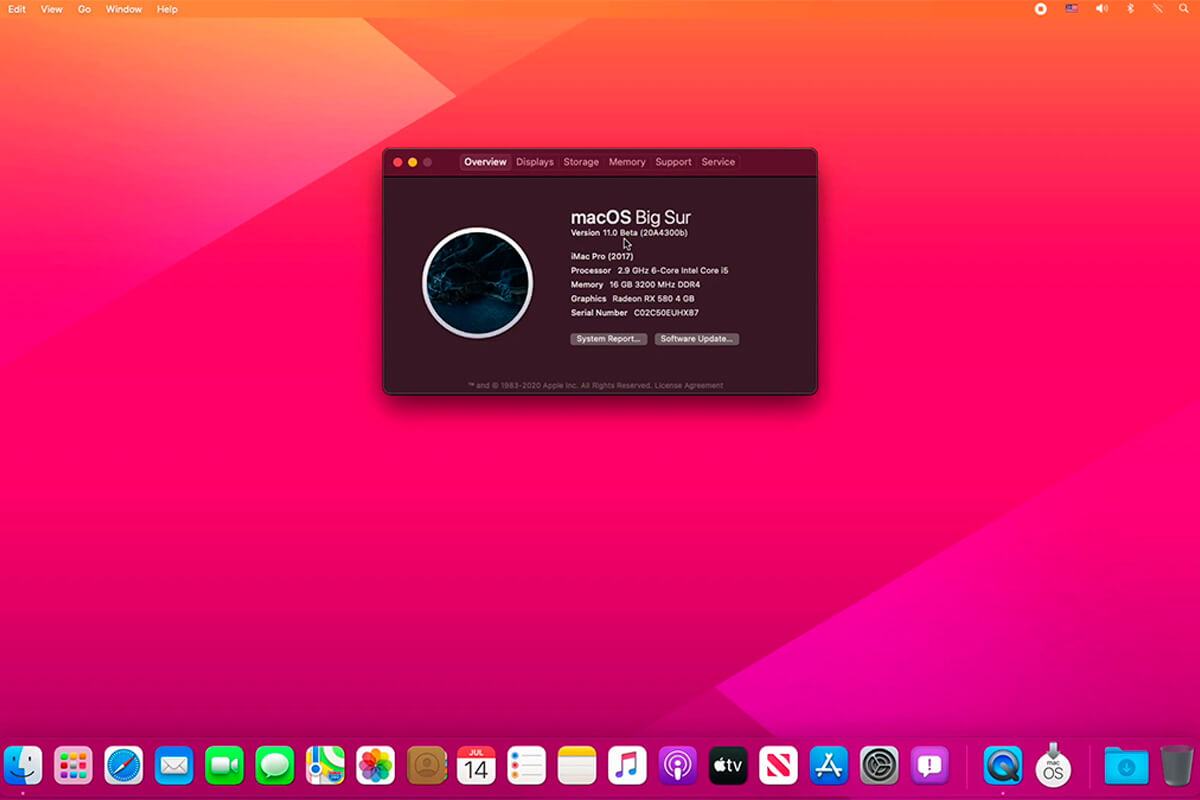Ik zal meteen zeggen dat je alles op eigen risico en risico doet, dus als je niet zeker bent van je mogelijkheden, is het beter om het systeem eerst in een virtuele machine te installeren. Ook hier gaan we het over hebben. We gaan ook niet werken met de nieuwste versie van macOS Big Sur (deze is trouwens al beschikbaar voor installatie), maar met de Beta-versie, die stabiel draait op de OpenCore-bootloader. Op basis van gebruikersrapporten lijkt de Clover-bootloader problemen te hebben tijdens de installatie. Ik kan niet garanderen dat Hackintosh op basis van macOS Big Sur op uw computer wordt uitgevoerd; het hangt allemaal af van de hardware, en als je het op een laptop installeert, dan van het model.
Wat zijn macOS-bootloaders?
MacOS-bootloaders zijn speciale programma’s waarmee u macOS op een niet-Apple-apparaat kunt uitvoeren. In feite is dit een poort van macOS naar andere hardware. De meest populaire zijn OpenCore en Clover. De functionaliteit is bijna identiek, op een paar punten na. Ook kan OpenCore op het ene apparaat werken en Clover op het andere; als het op Hackintosh aankomt, is alles individueel, zoals je wilt. Maar ik zal niet praten over deze of gene bootloader-chips; vandaag zullen we het hebben over installatie via OpenCore.
Hoe installeer ik macOS Big Sur op VMWare?
Maar voordat we macOS Big Sur op de fysieke harde schijf van uw computer installeren, laten we eens kijken hoe we het systeem op een virtuele VMWare-machine kunnen installeren. Deze methode is goed omdat het u de mogelijkheid biedt om het Mac-besturingssysteem uit te proberen zonder uw Windows-harde schijf te formatteren.
- Installeer VMWare – u kunt het downloaden van de officiële site. Vervolgens moet u de installatiefunctie van macOS 11 ontgrendelen. Om dit te doen, moet u bovendien de ontgrendelaar downloaden via de link, deze openen als beheerder (win-install.cmd-bestand), wachten tot extra bestanden zijn gedownload en beginnen VMware opnieuw. Klik op Een nieuwe virtuele machine maken. Volg de instructies op het scherm. Apple MacOS X verscheen in de lijst met besturingssystemen – kies macOS 11.0 of 11.1. We gaan door met het configureren van de virtuele machine. We wijzen minimaal 36 GB virtuele harde schijf toe, minimaal 2 of 4 gigabyte RAM, 2 processorkernen worden aanbevolen en in de cd / dvd-regel is het noodzakelijk om de gedownloade macOS Big Sur-image te selecteren. Open de map met de virtuele machine en zoek het bestand 2K xxxxxxx.vmx (waarbij x de naam is van de virtuele machine). Open het bestand met Kladblok en voeg aan het einde de regel smc.version = “0” in en sla de wijzigingen op. Start de virtuele machine. Er zou een appel moeten verschijnen en het macOS Big Sur-installatiemenu wordt geopend. U moet de virtuele schijf formatteren en het systeem installeren volgens de instructies.
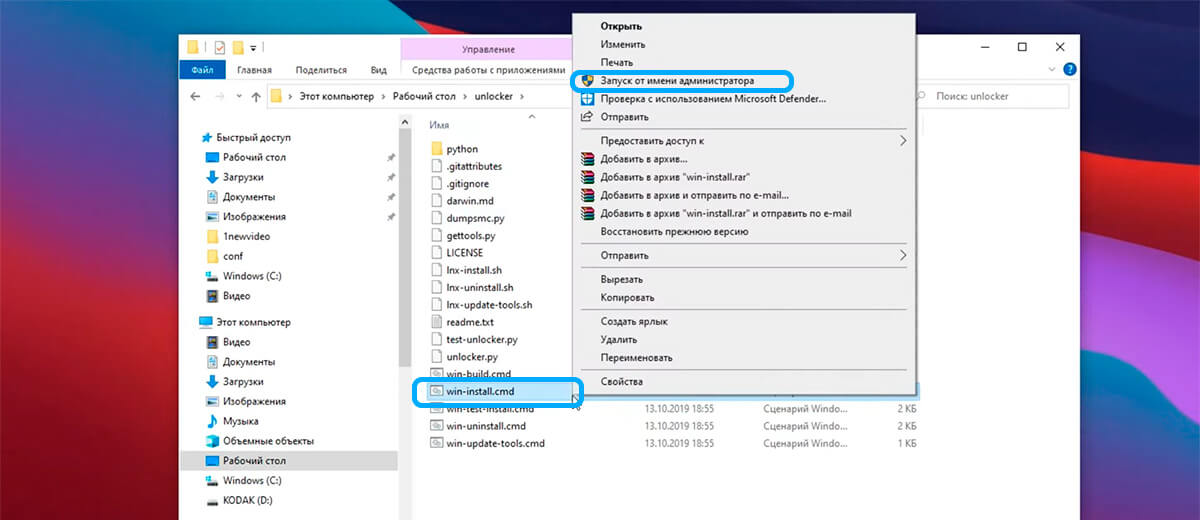
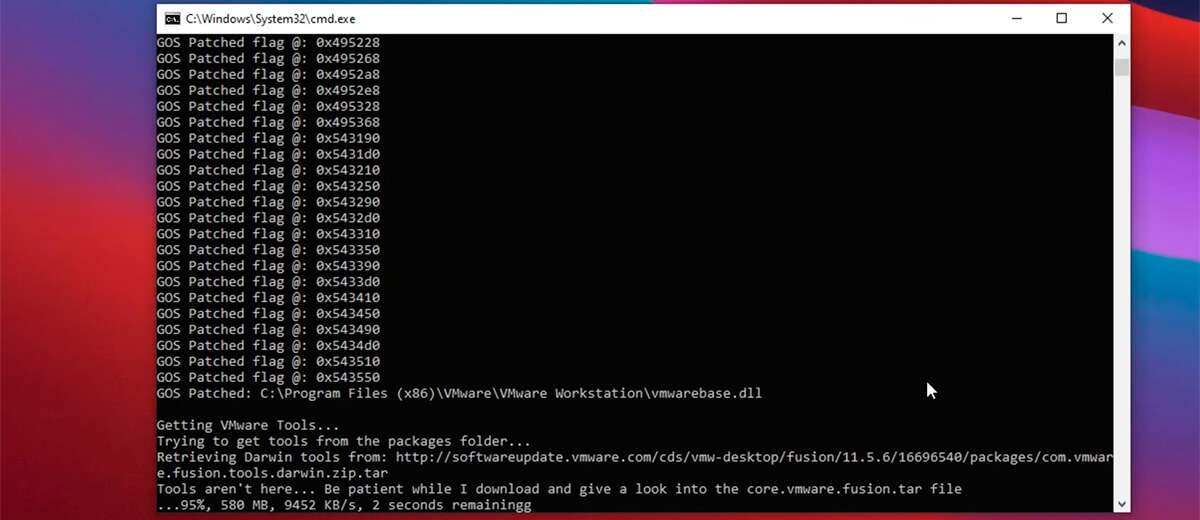
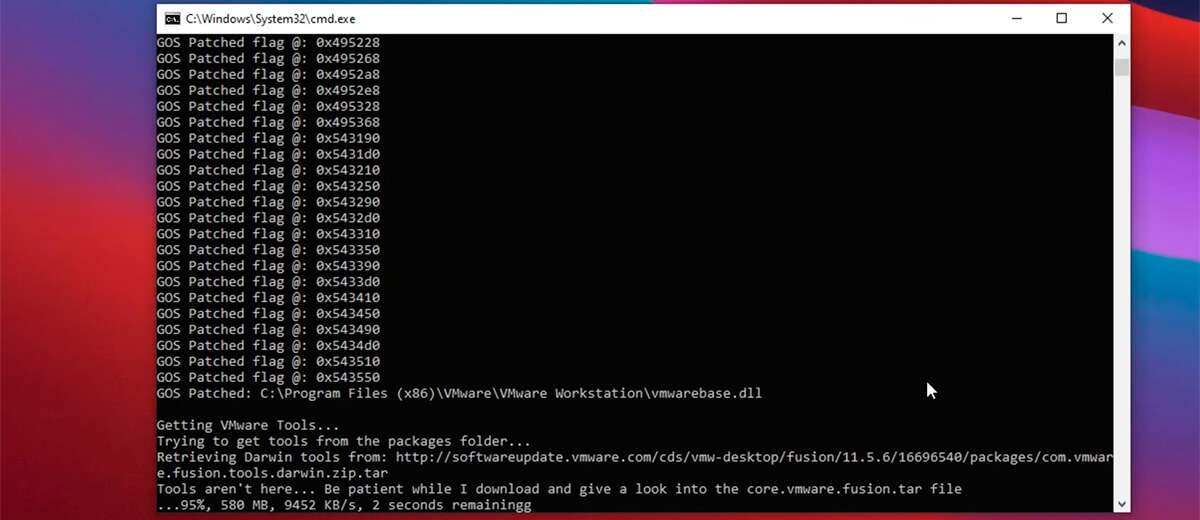
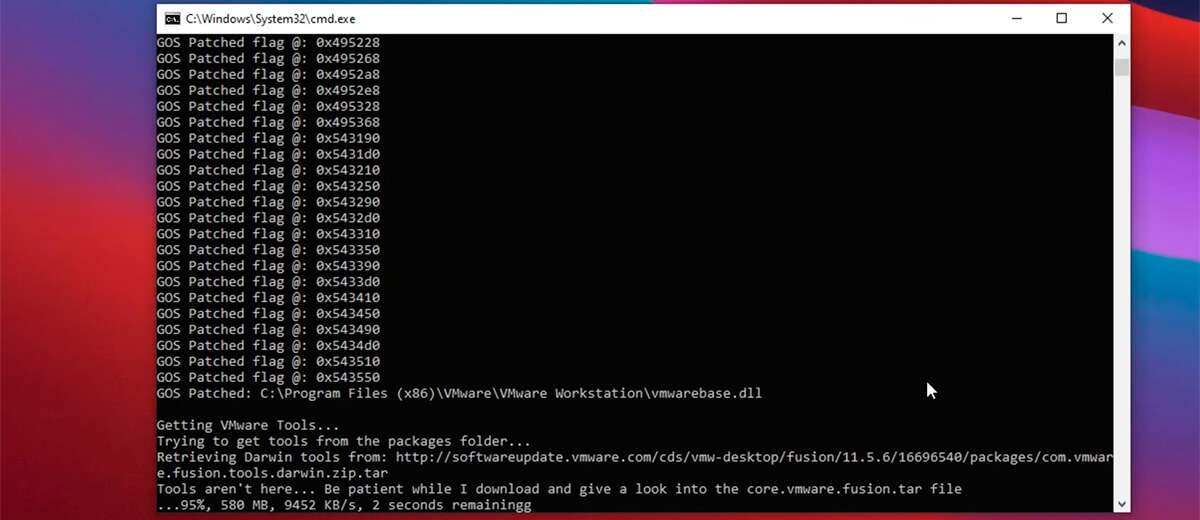
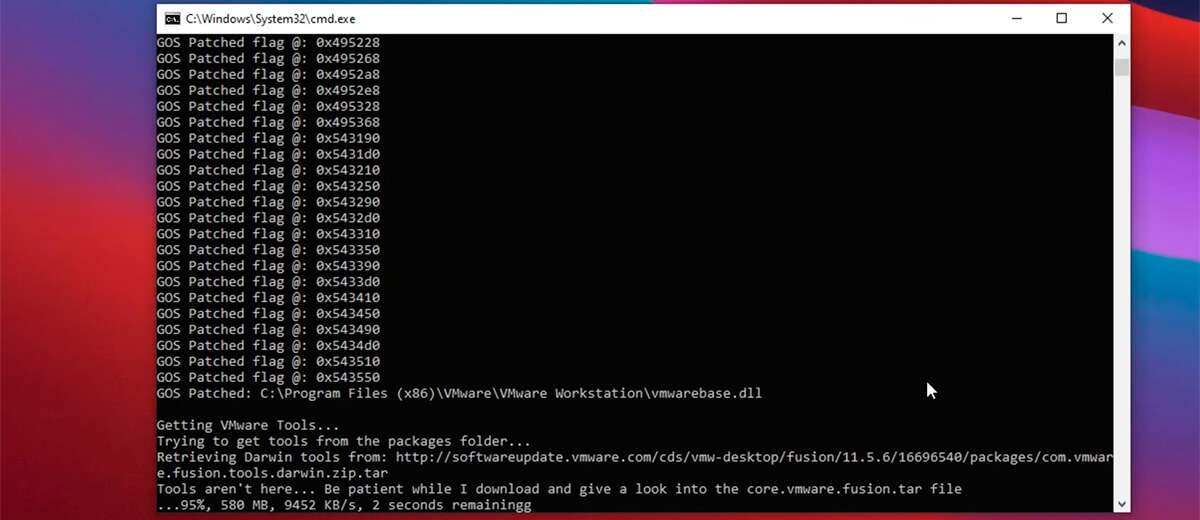
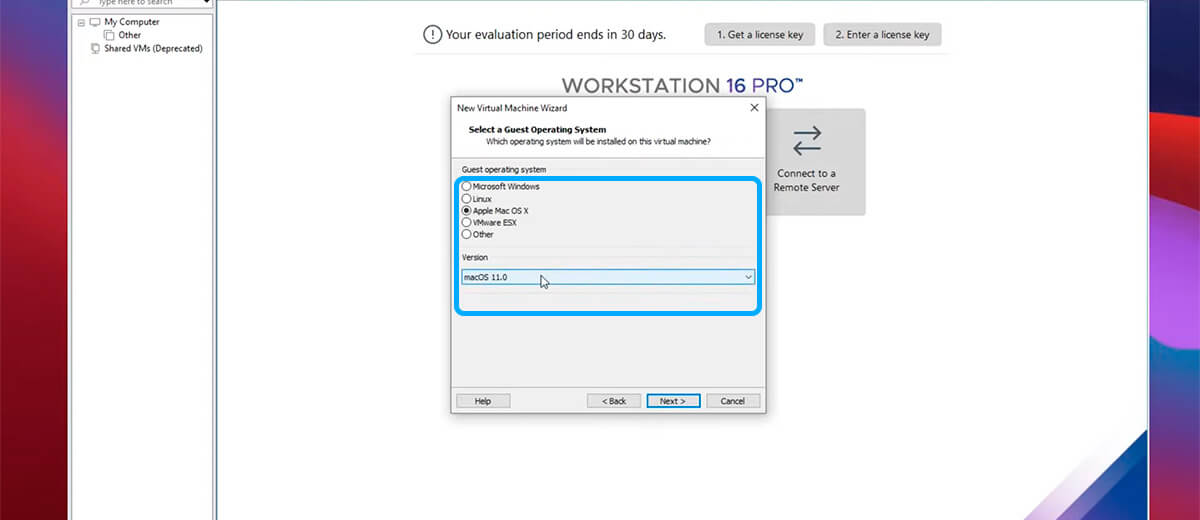
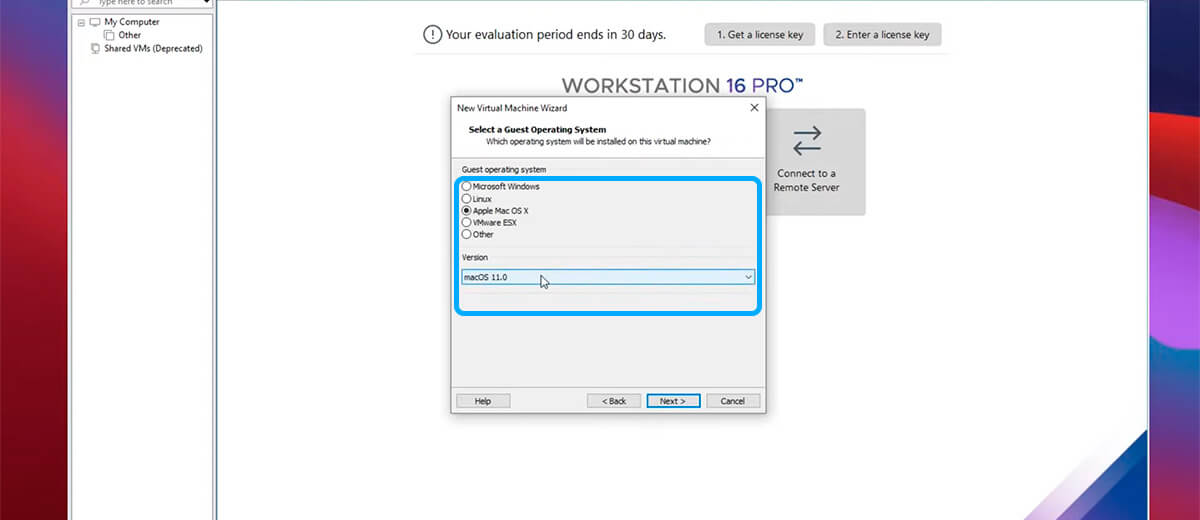
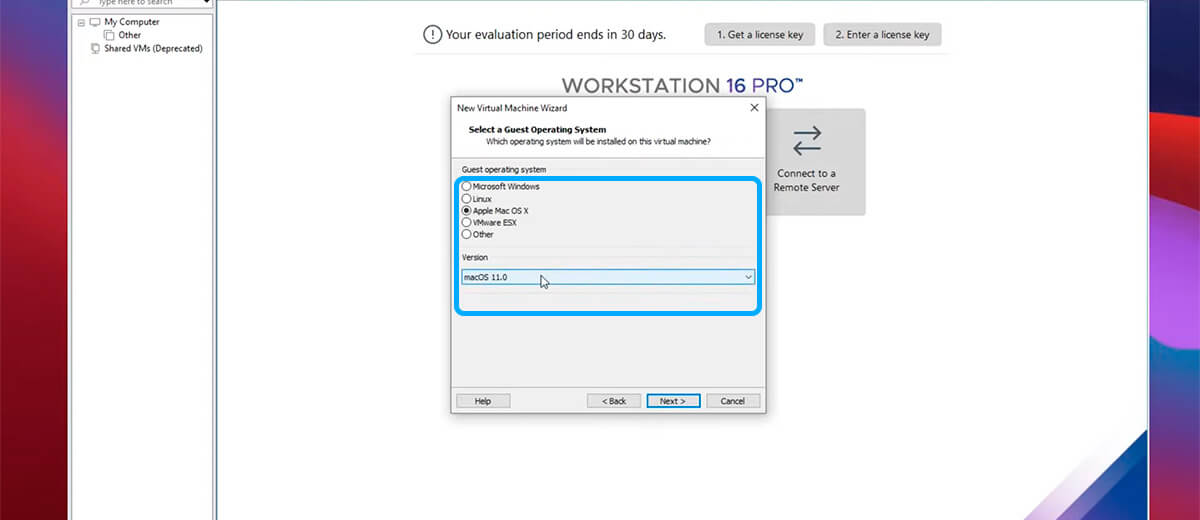
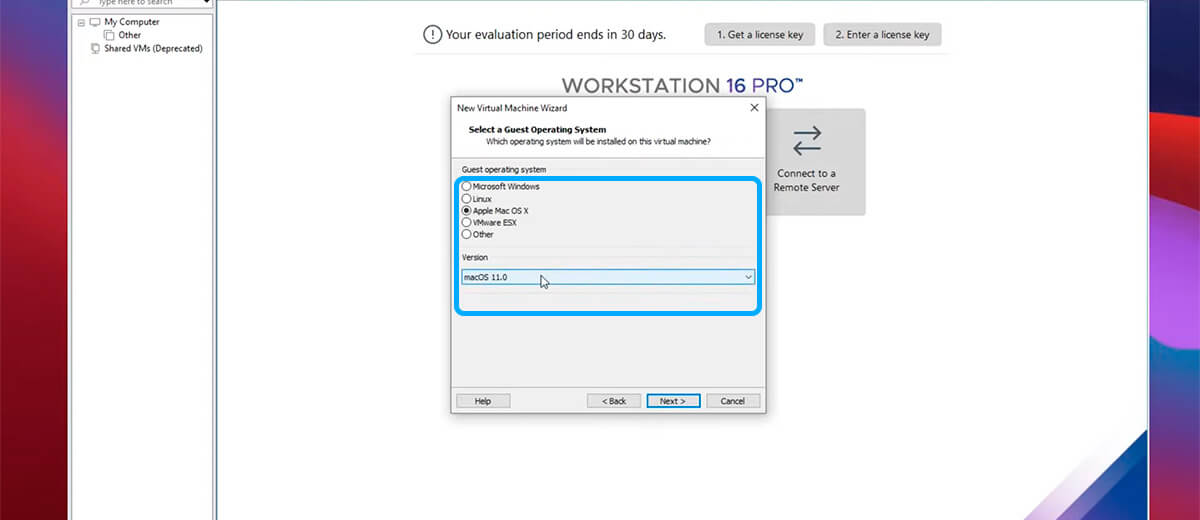
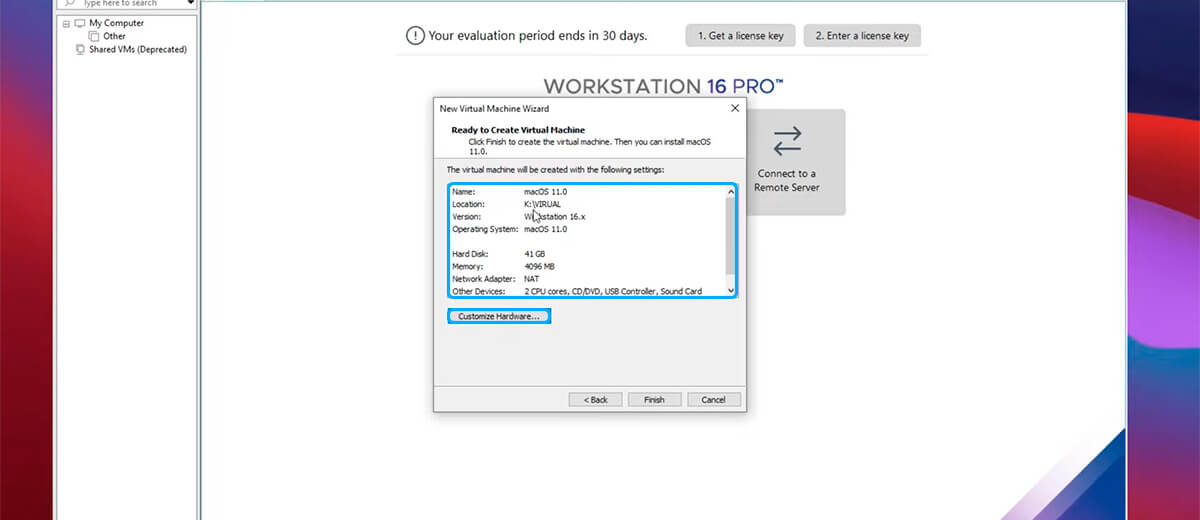
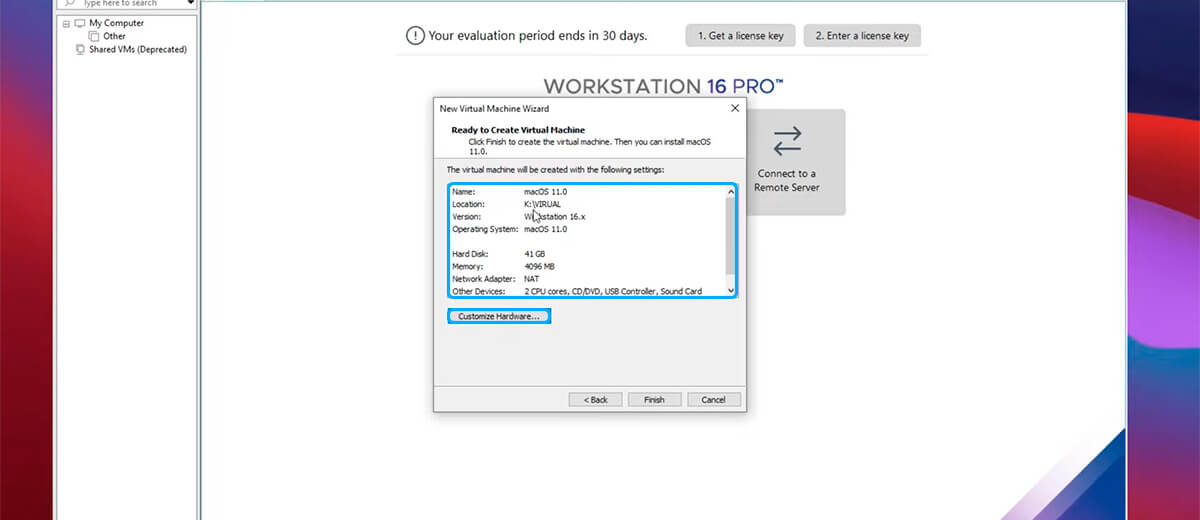
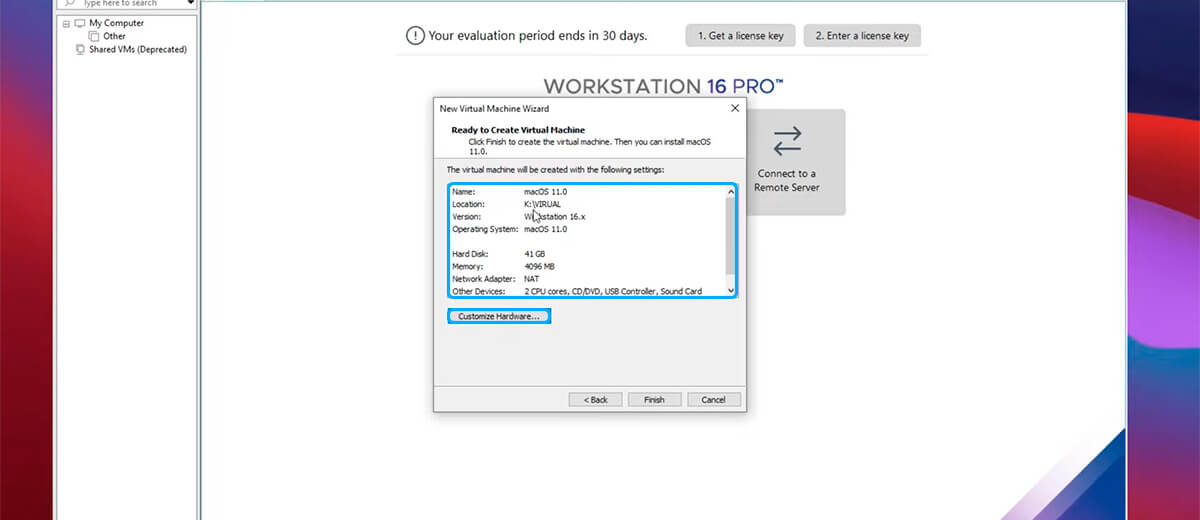
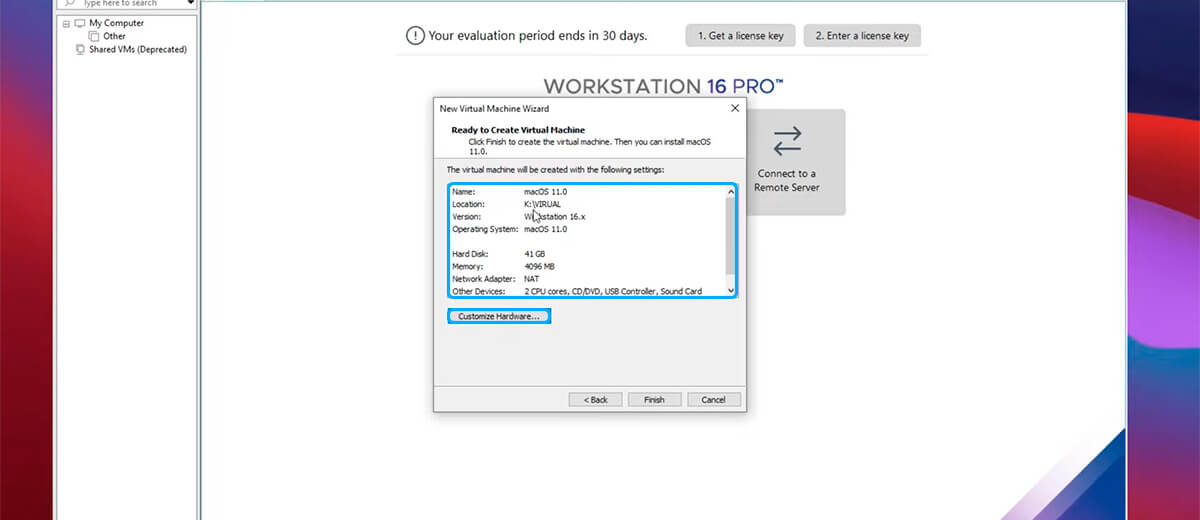
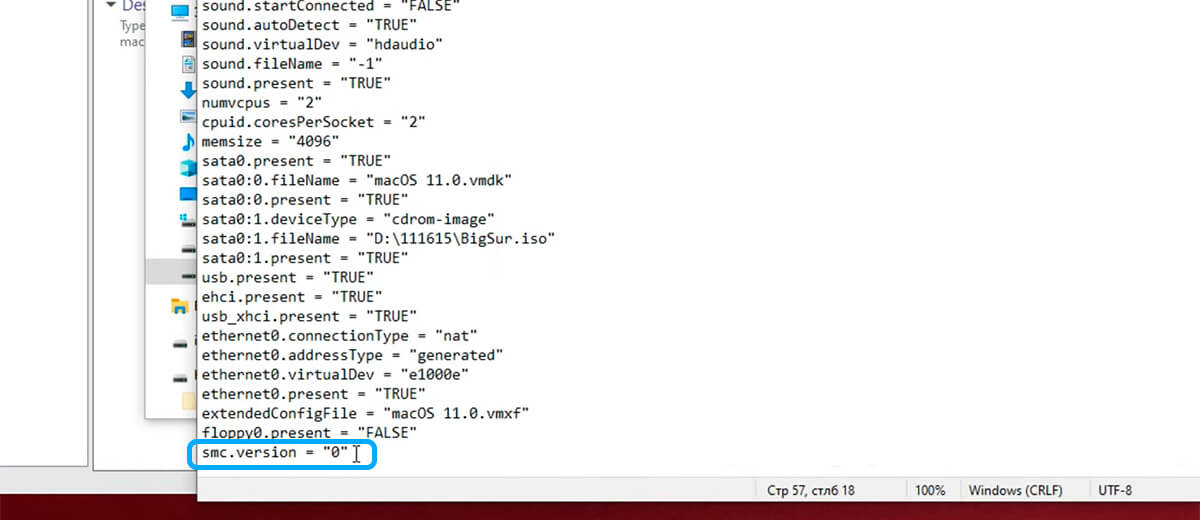
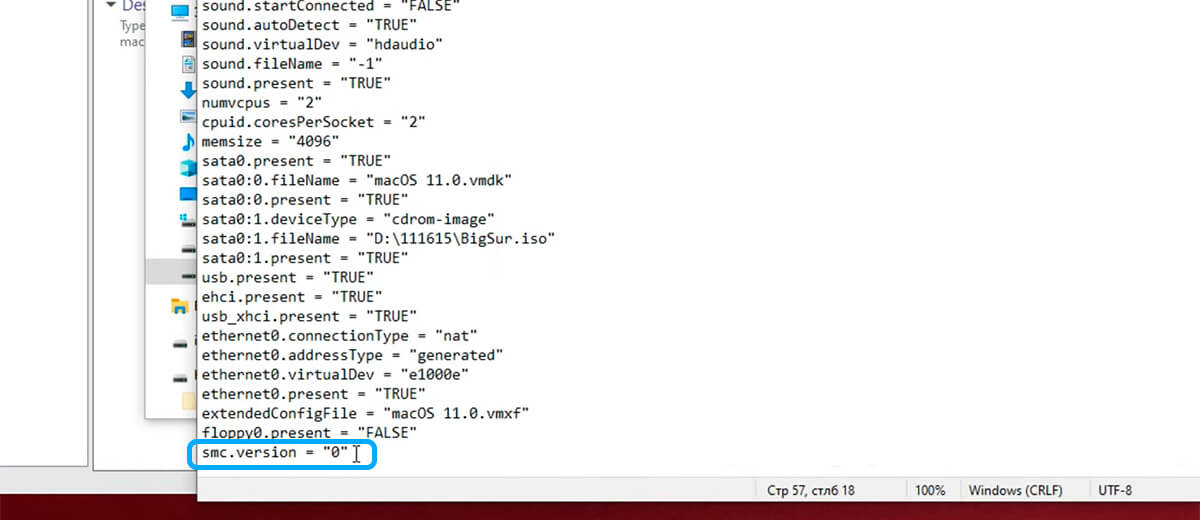
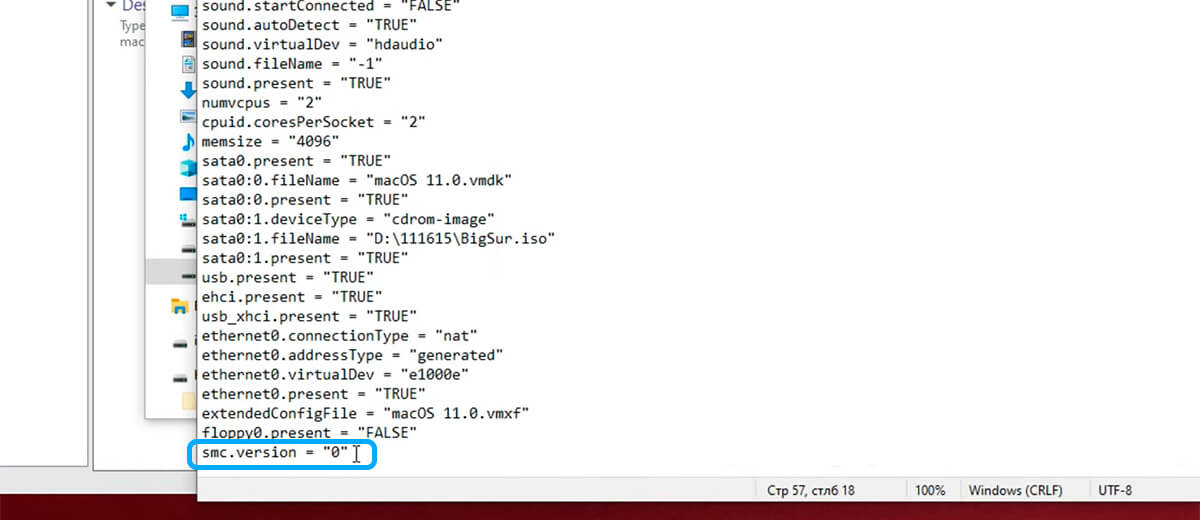
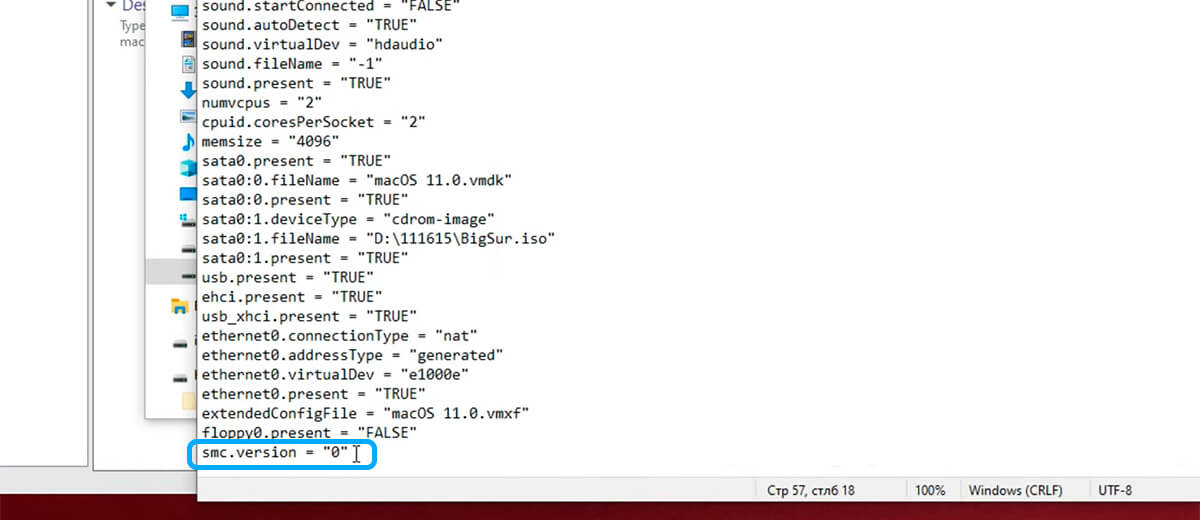
Nadat u macOS Big Sur voor de eerste keer hebt geïnstalleerd en geconfigureerd, zult u merken dat de resolutie erg laag is, dat u deze niet kunt wijzigen en dat de interface zelf traag is. Om dit op te lossen heb je nodig:
- Download de ISO-image van VMWare Tools. Ga naar de aanvullende parameters van de virtuele machine: CD / DVD. In plaats van de systeemkopie moet u het recent gedownloade ISO-bestand van VMWare Tools installeren. Schakel de virtuele machine in en open het VMWare Tools-bestand op het macOS Big Sur-bureaublad. Klik op VMWare-hulpprogramma’s installeren. Volg de instructies van het installatieprogramma op het scherm. Nadat de installatie is voltooid, wordt u gevraagd de virtuele machine opnieuw op te starten; we gaan ermee akkoord om op Nu opnieuw opstarten te klikken.
Na het inschakelen wordt meer videogeheugen toegewezen en komt de schermresolutie van de virtuele machine overeen met uw monitor of laptopscherm.
Hoe macOS Big Sur op pc te installeren met behulp van OpenCore-bootloader?
Maak een opstartbare macOS Big Sur USB-flashdrive met de OpenCore-bootloader.
- Download de macOS Big Sur Beta 2-image samen met de OpenCore-bootloader of (op eigen risico) macOS 11.1 Final. We downloaden ook het hulpprogramma R-Drive Image van internet, dat nodig is om een opstartbare USB-flashdrive te maken. We nemen een USB-stick met een volume van minimaal 16 GB en verbinden deze met de computer. Open het programma Uitvoeren door op de toetsencombinatie Ctrl + R te drukken en diskpart in te voeren. Voer schijf in uit de lijst met opdrachten en druk op de Enter-toets. Er verschijnt een lijst met schijven die op de computer zijn aangesloten – onthoud de naam van de flashdrive (deze kan worden bepaald door de grootte), in ons geval is dit schijf 1. Voer sel disk 1 in. Voer het woord clean in, waarna de schijf zal worden gewist. Open het programma R-Drive Image. Klik op Volgende – Herstellen vanuit afbeelding. Selecteer de gedownloade macOS Big Sur-afbeelding met .rdr-resolutie en klik op Volgende. U moet de opstartpartitie en het USB-station selecteren; selecteer de flashdrive als bron en bestemming (zie op volume). Klik meerdere keren op Volgende en vervolgens op Start.
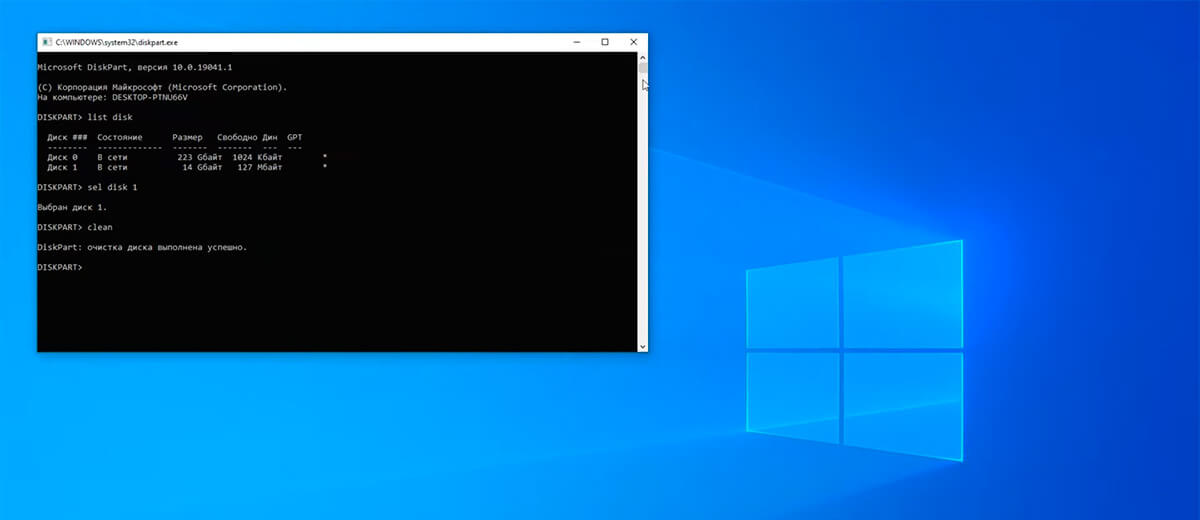
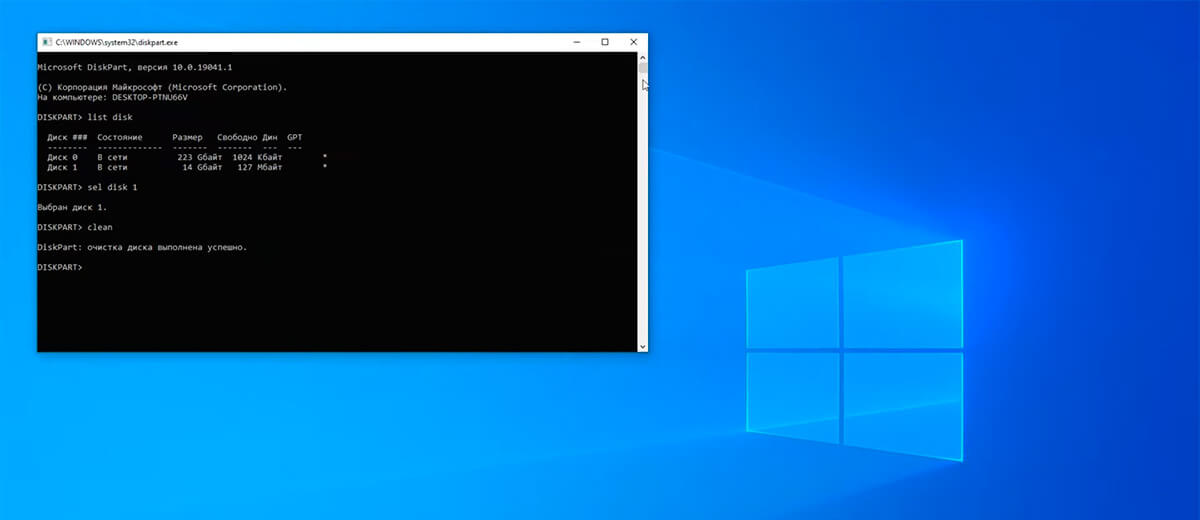
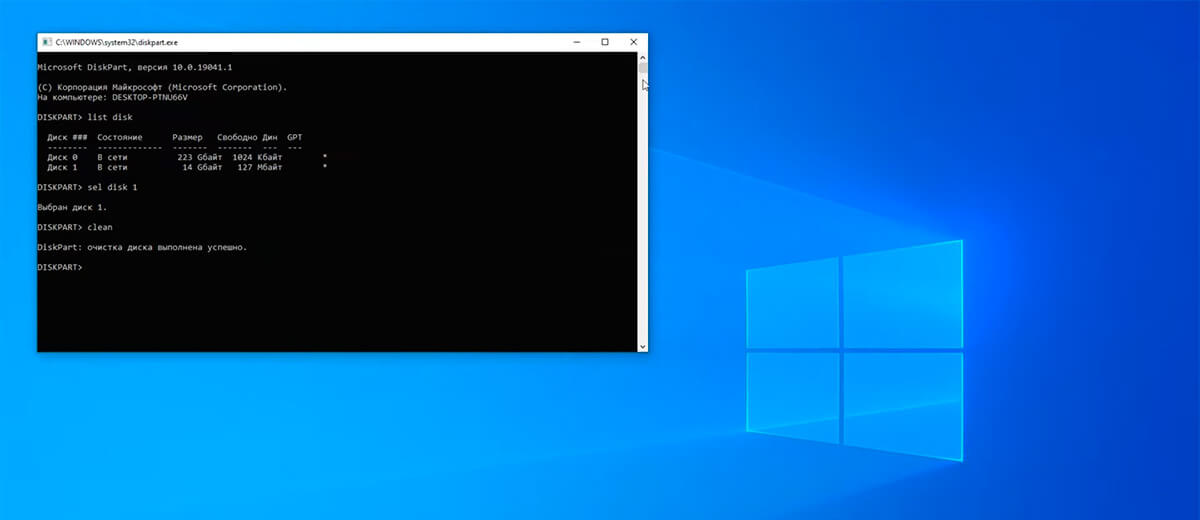
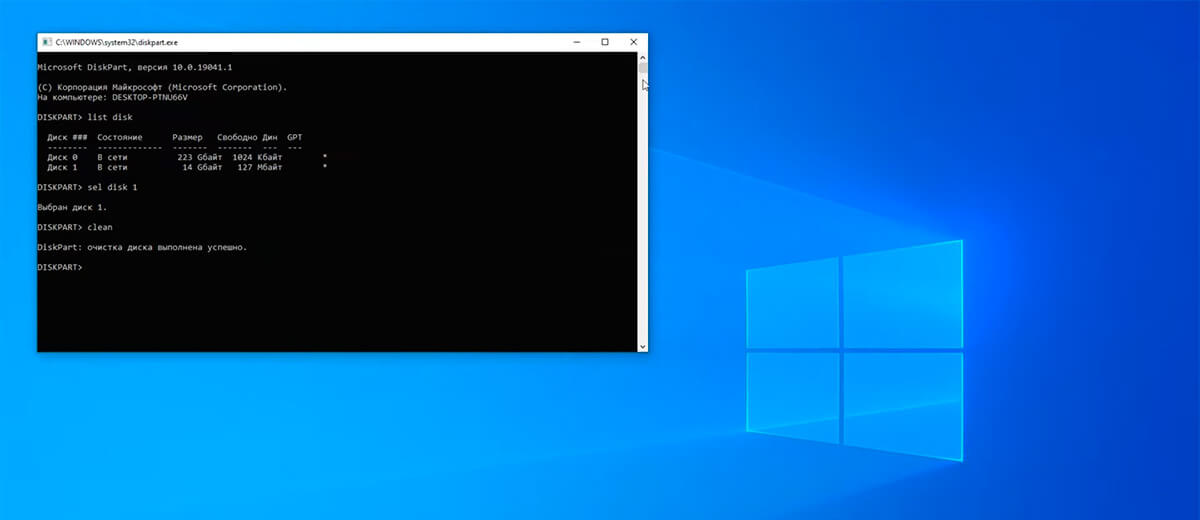
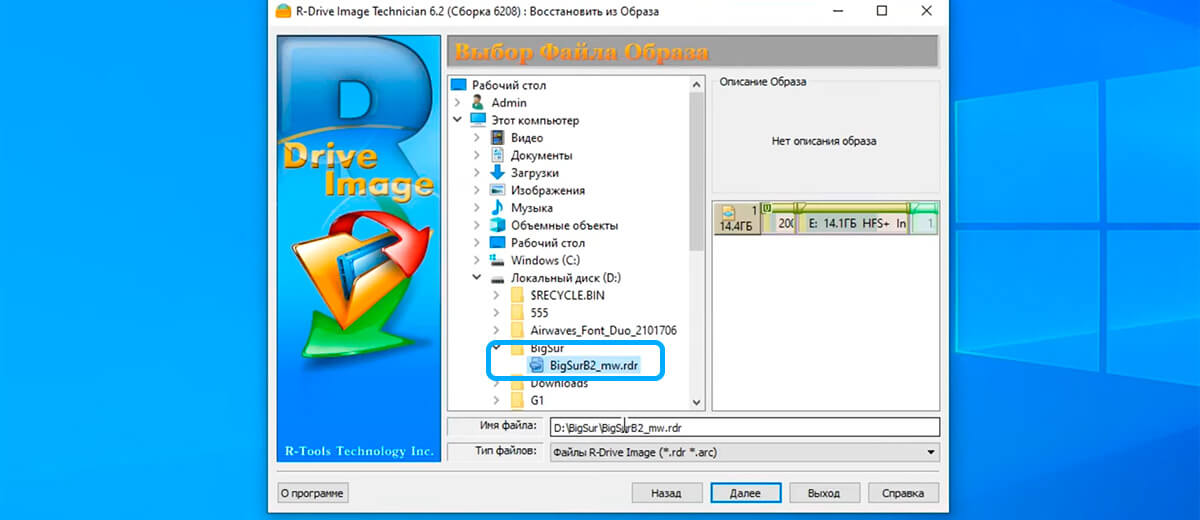
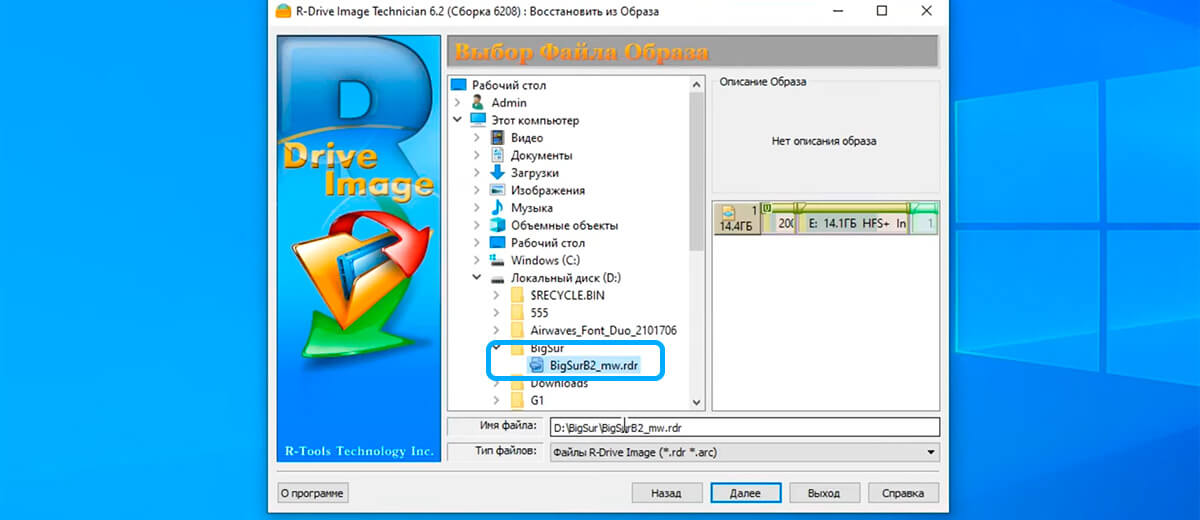
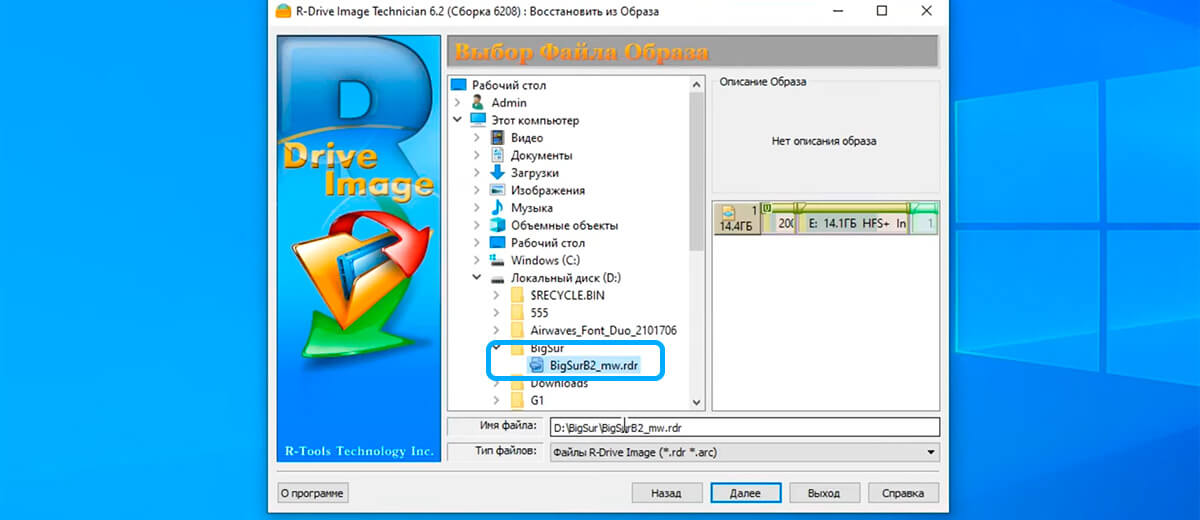
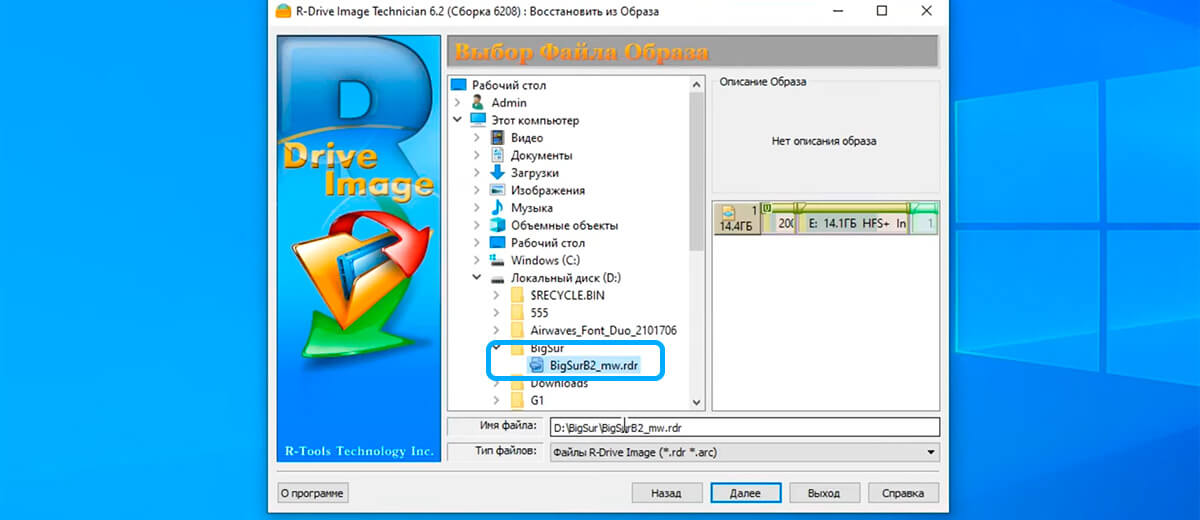
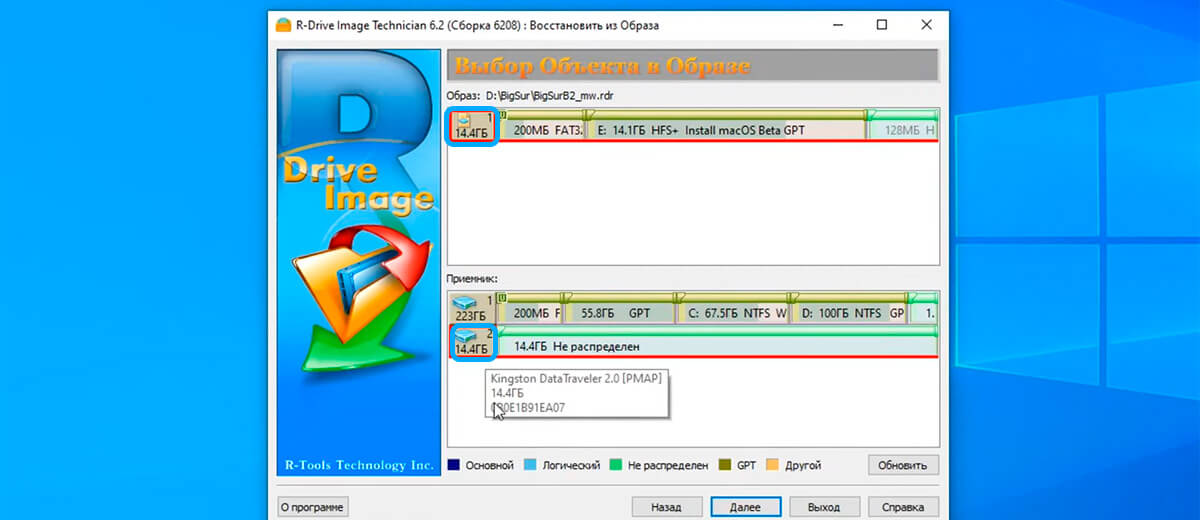
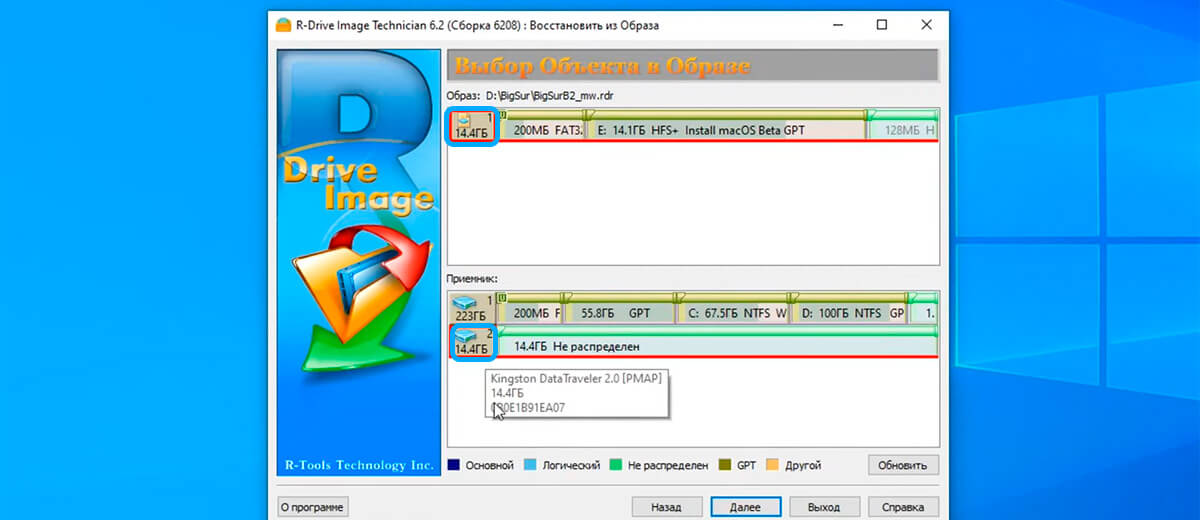
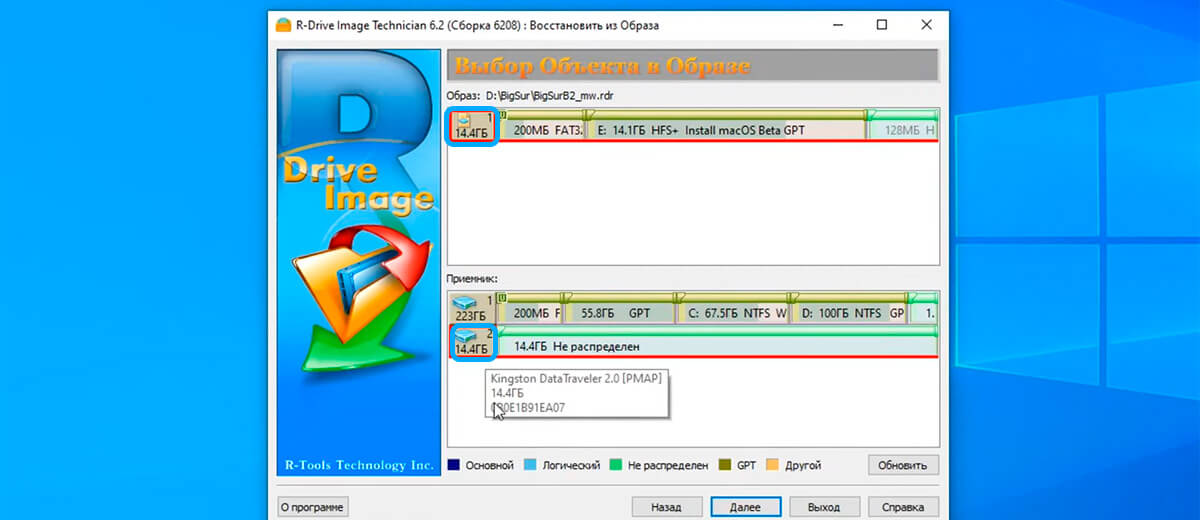
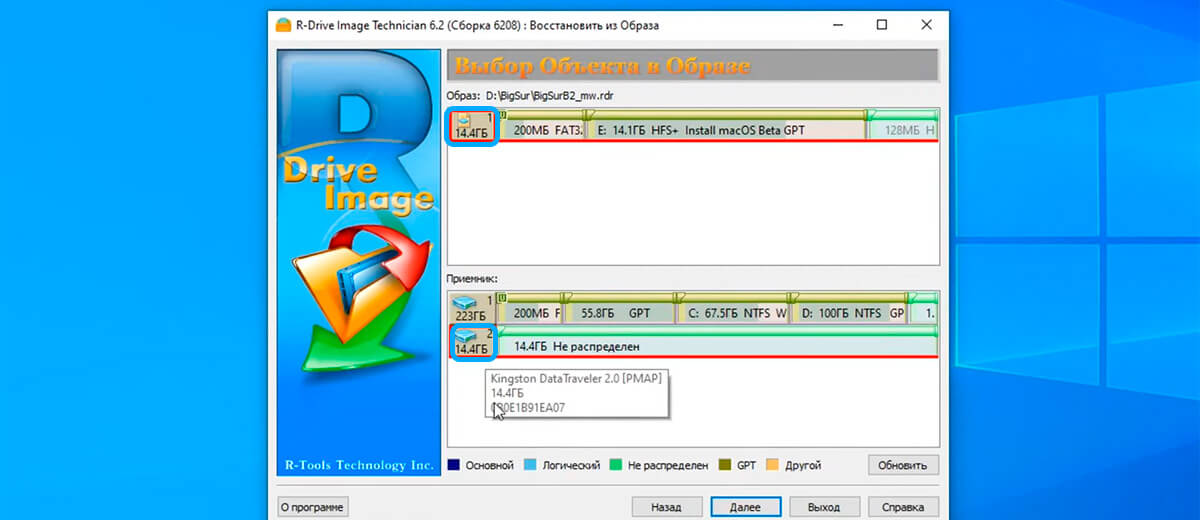
BIOS-instellingen
Nu we onze opstartbare flashdrive hebben gemaakt, moeten we naar het BIOS van de computer gaan. Verschillende merken computers hebben een andere BIOS-invoerknop, maar het is vaak Del of F12. Nu moet u het BIOS configureren. Zoek en schakel de volgende opties uit:
Intel VT-d en VT-x virtualisatie. Snelle start. Veilig opstarten. Netwerk opstarten. Stel de opstartmodus in op UEFI. De SATA-modusparameter is AHCI. Geef 128 of 64 MB op in het gedeelte DVMT-geheugen. Installeer opstartbare media; in ons geval is het een flashstation. Sla de wijzigingen op en start opnieuw op.
MacOS Big Sur installeren op pc
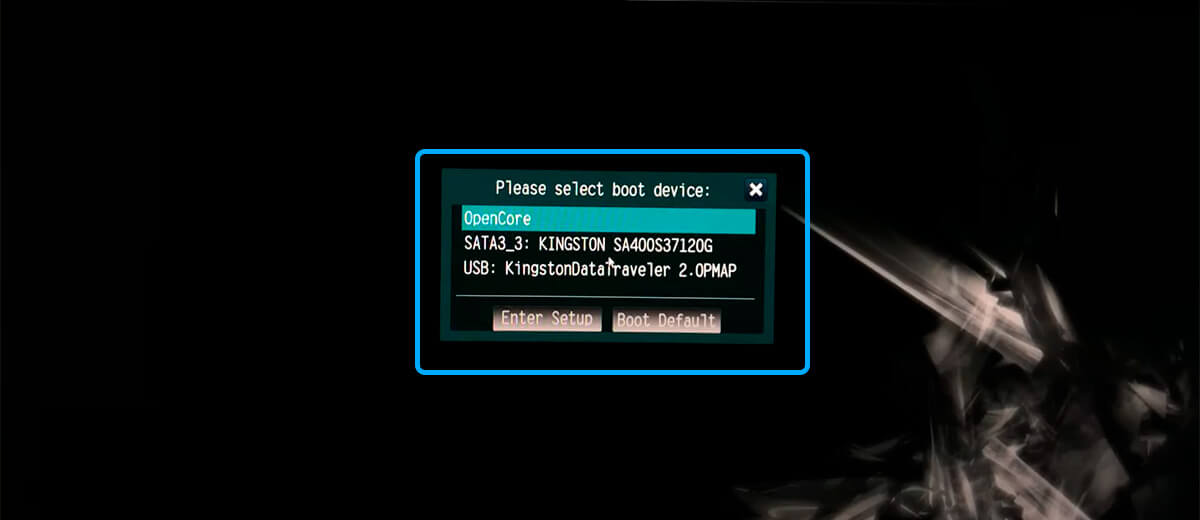
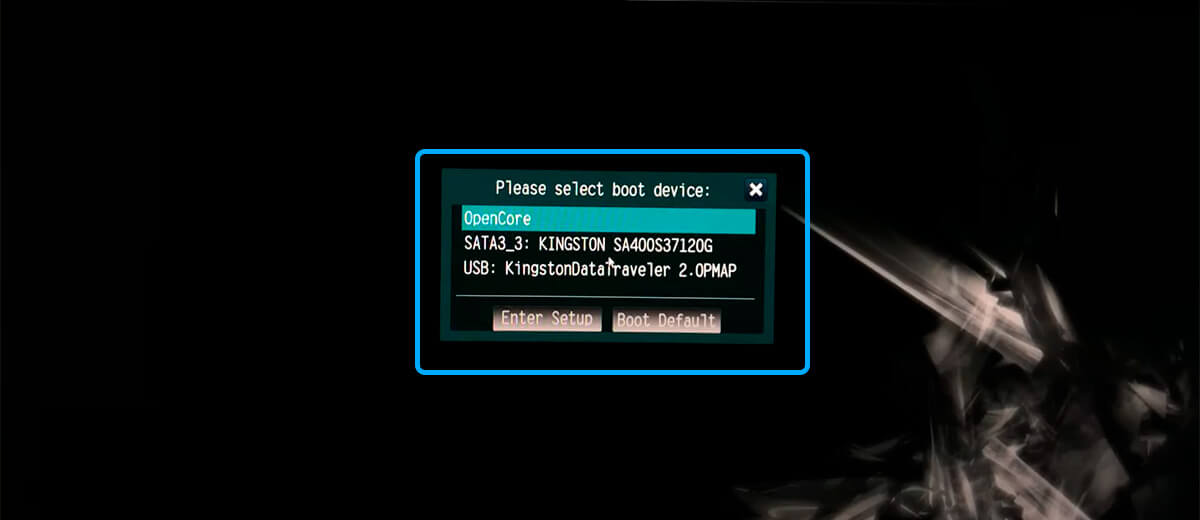
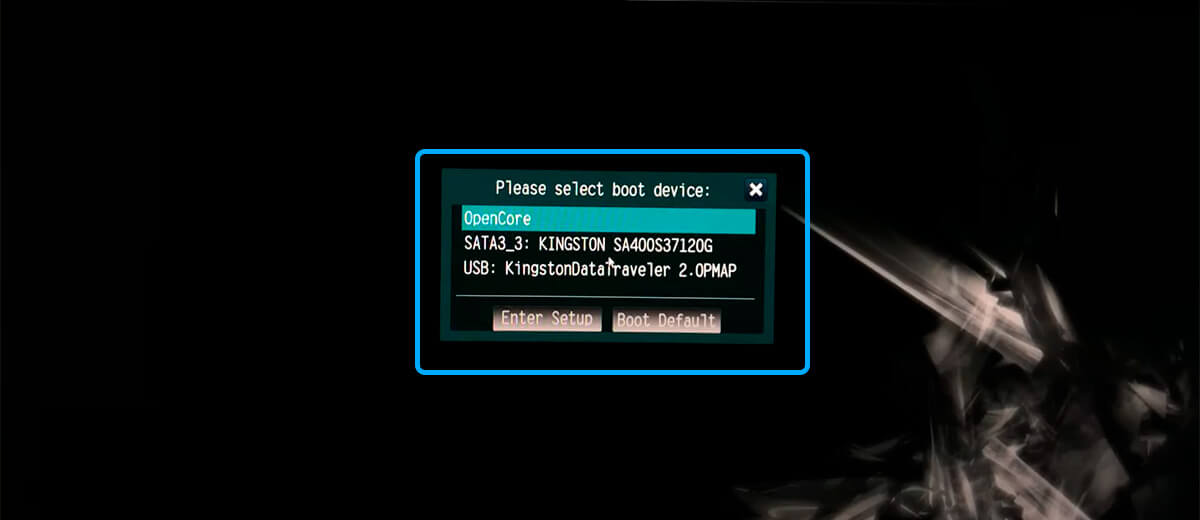
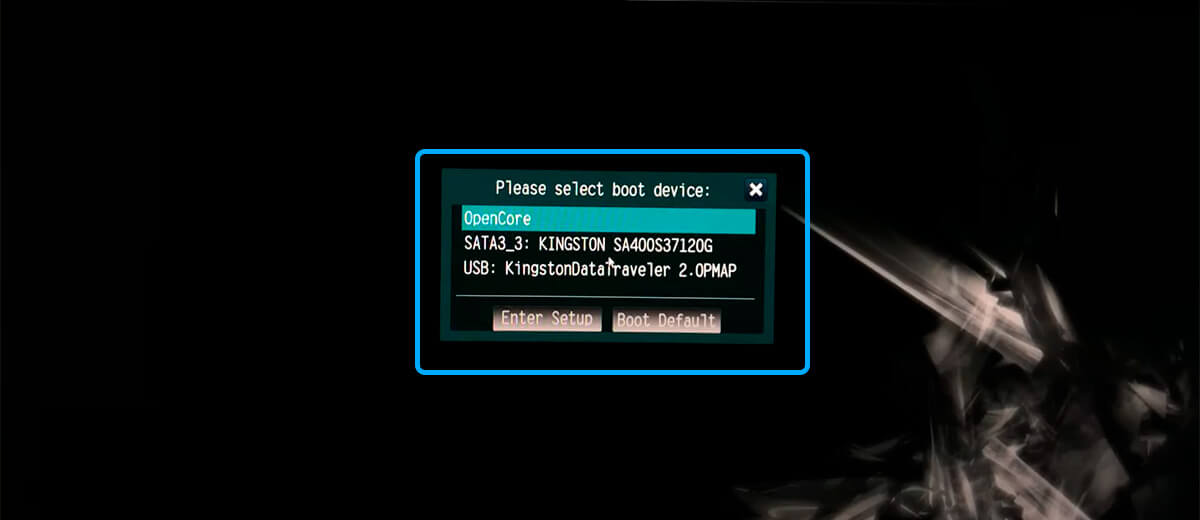
Het plezier begint: het betreden van de OpenCore-bootloader. Uw computer zou moeten opstarten vanaf het USB-station, waarna twee knoppen verschijnen: MacOS Beta installeren en NVRAM opnieuw instellen. We drukken op de eerste. Het gebeurt dat het laden langs een enorm canvas met verschillende opdrachten op een zwart scherm niet werkt. Start in dit geval uw pc opnieuw op en klik op de knop NVRAM opnieuw instellen en klik vervolgens nogmaals op MacOS Beta installeren. Op laptops is er een probleem dat na verschillende commando’s het scherm zwart wordt en de bootloader vastloopt. De oplossing is simpel: sluit een externe monitor of tv aan op je laptop via een HDMI-kabel en selecteer na installatie het gewenste scherm om het beeld weer te geven. Trouwens, als iets niet werkt, kun je de link volgen en het probleem vinden: hier is een compleet e-book over OpenCore. We blijven macOS Big Sur op uw pc installeren.
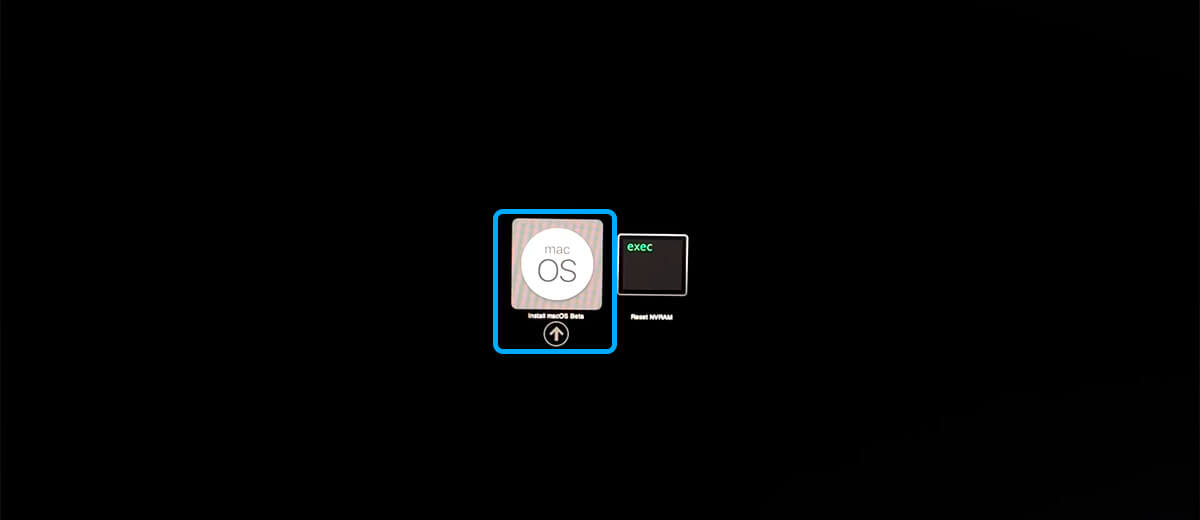
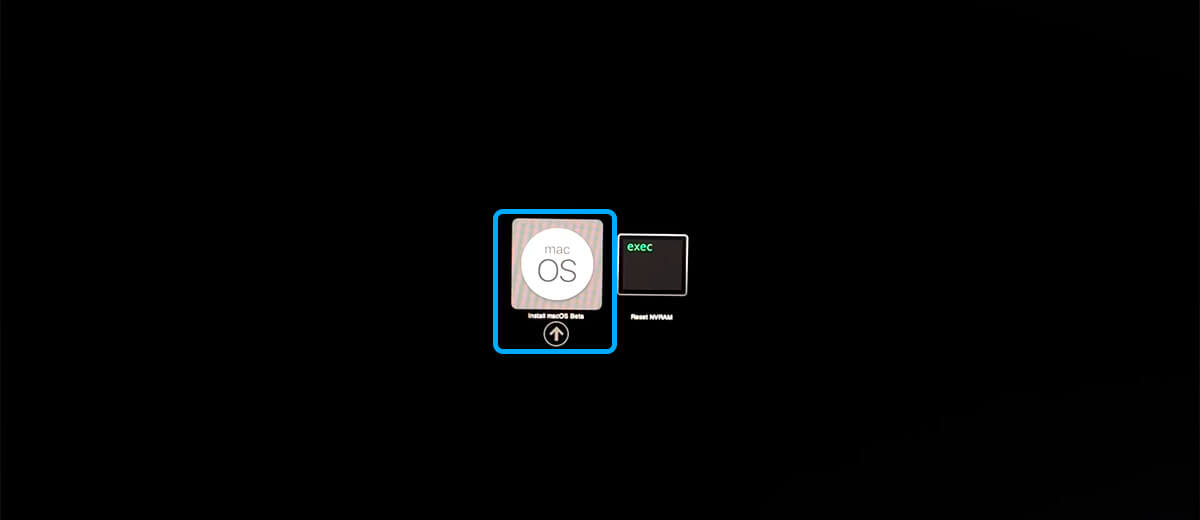
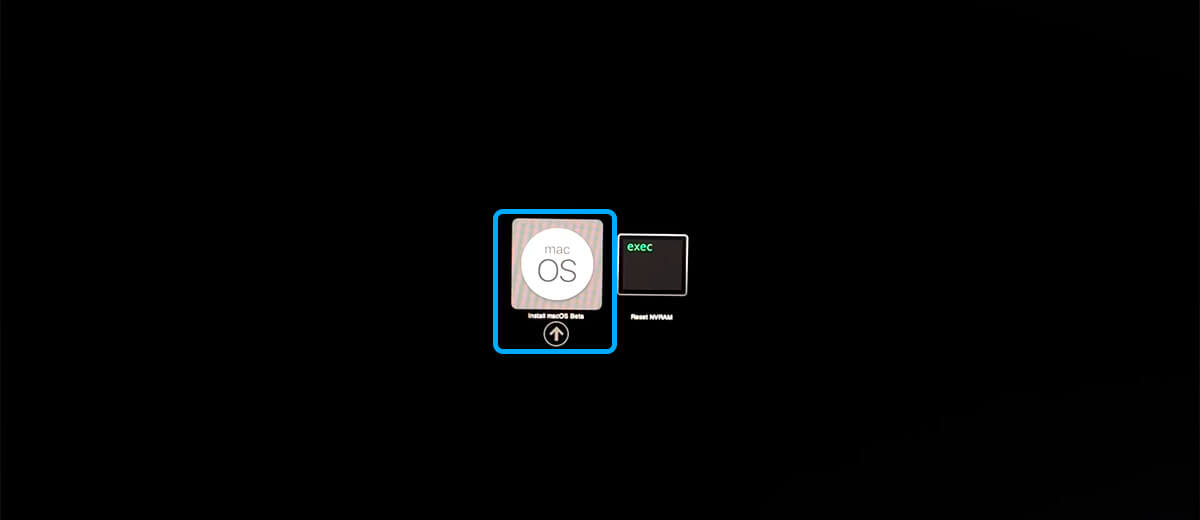
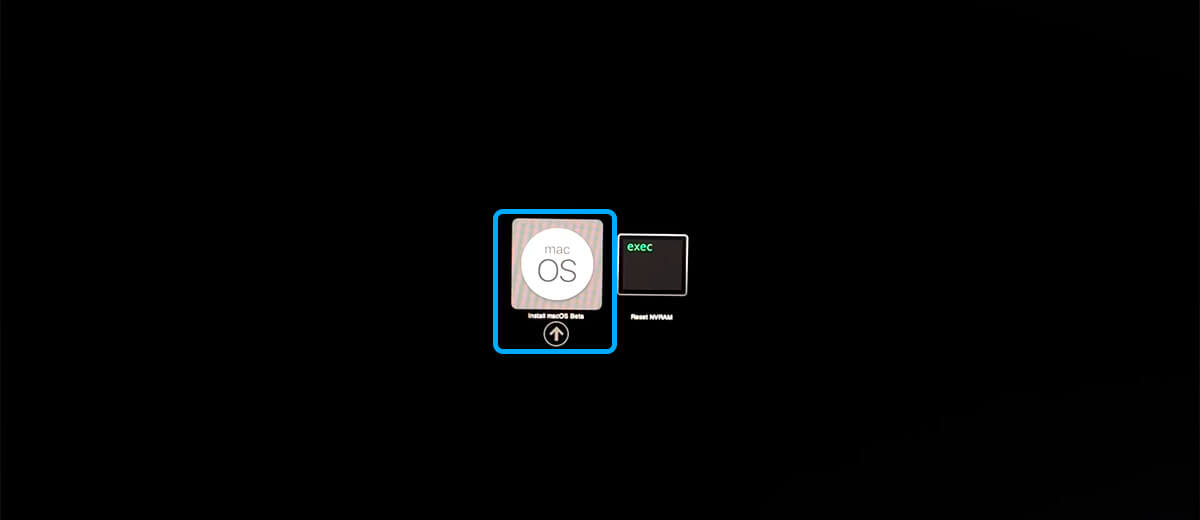
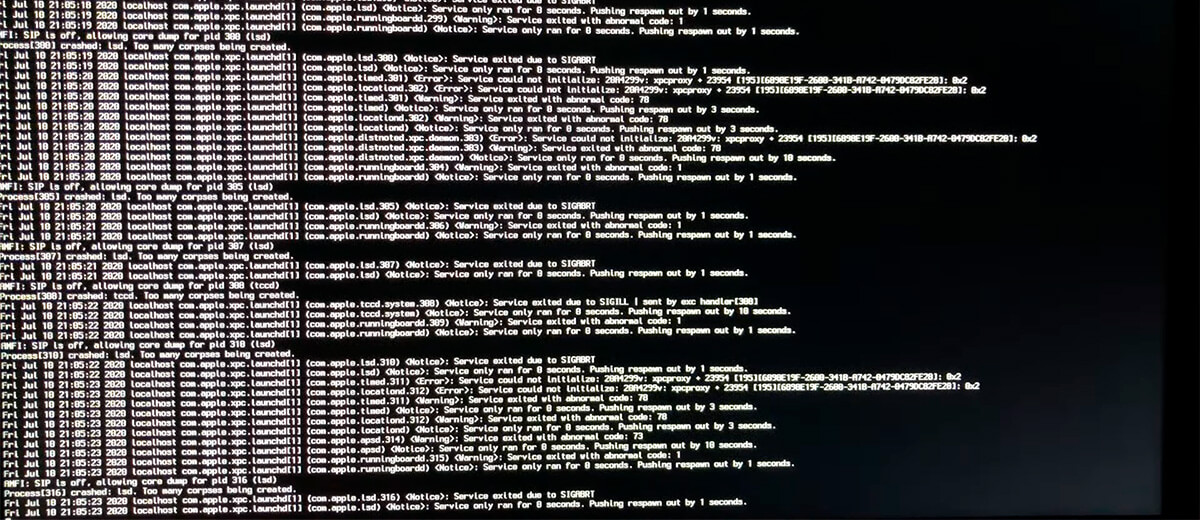
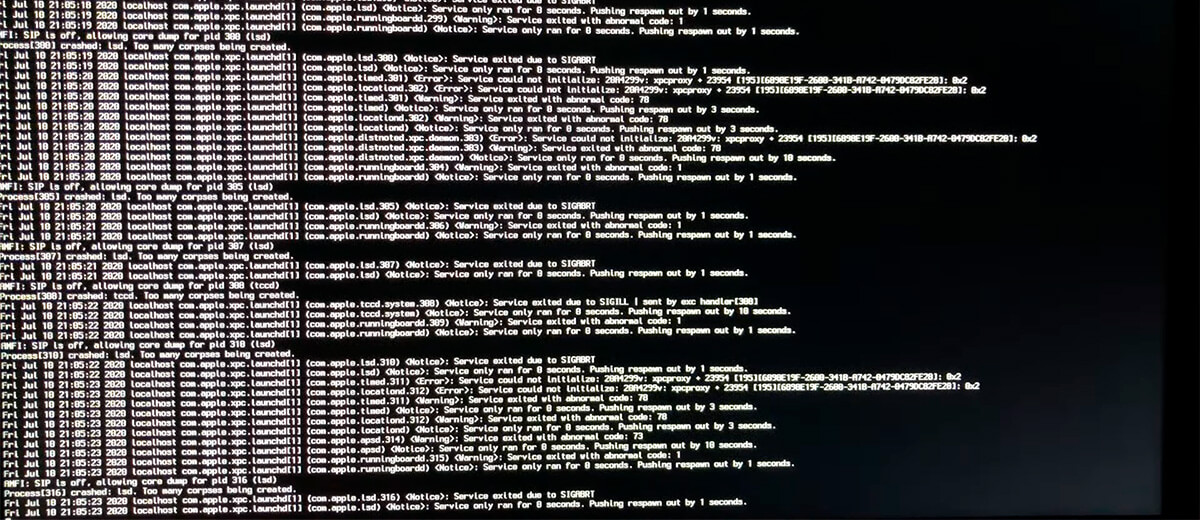
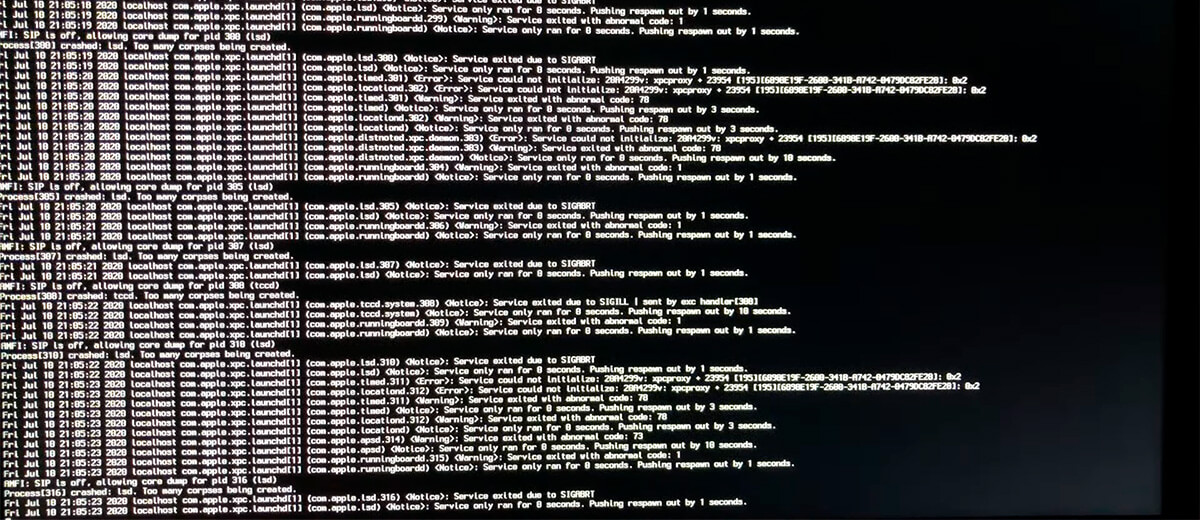
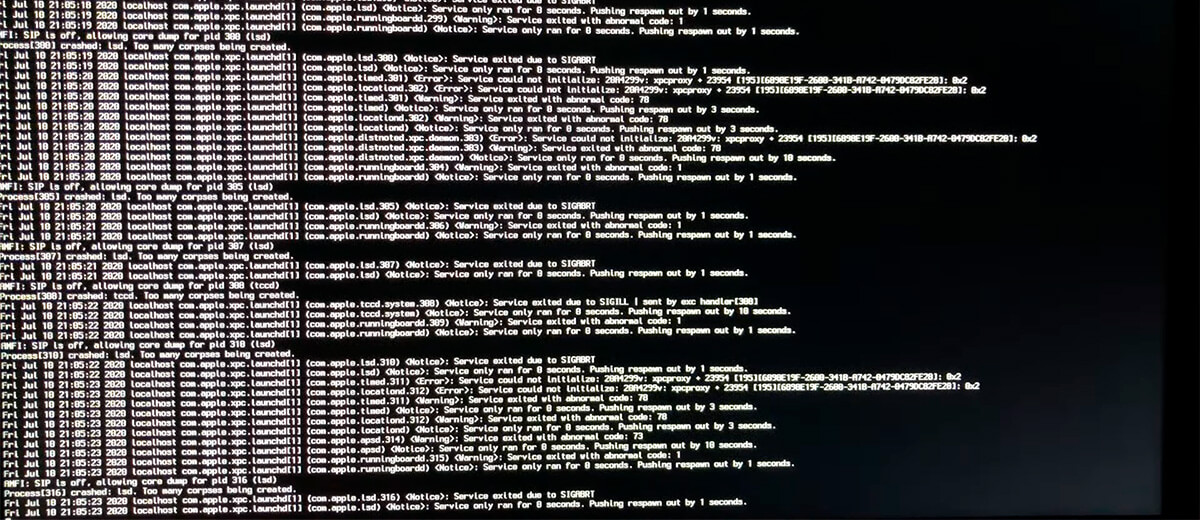
- Wanneer de bootloader is gepasseerd, verschijnt er een appel op het scherm en vervolgens het gebruikelijke welkomstvenster met een taalkeuze. Vervolgens moet u naar Schijfhulpprogramma gaan. Klik op Bekijken – Toon alle apparaten. Selecteer uw harde schijf en klik op Wissen. Geef het eerst een naam zoals Macintosh. Selecteer vervolgens het formaattype: APFS. Als het formatteren is gelukt, sluit u Schijfhulpprogramma en klikt u op MacOS installeren. Volg de instructies op het scherm. Start de installatie na de geselecteerde schijf. De bestanden worden gekopieerd en de pc wordt opnieuw opgestart. Na het herstarten moet je op de macOS Installer-knop klikken. De installatie zal nog een tijdje doorgaan. De computer wordt opnieuw opgestart en u moet het macOS-installatieprogramma opnieuw selecteren. Vervolgens start macOS Big Sur en moet je de eerste installatie uitvoeren.
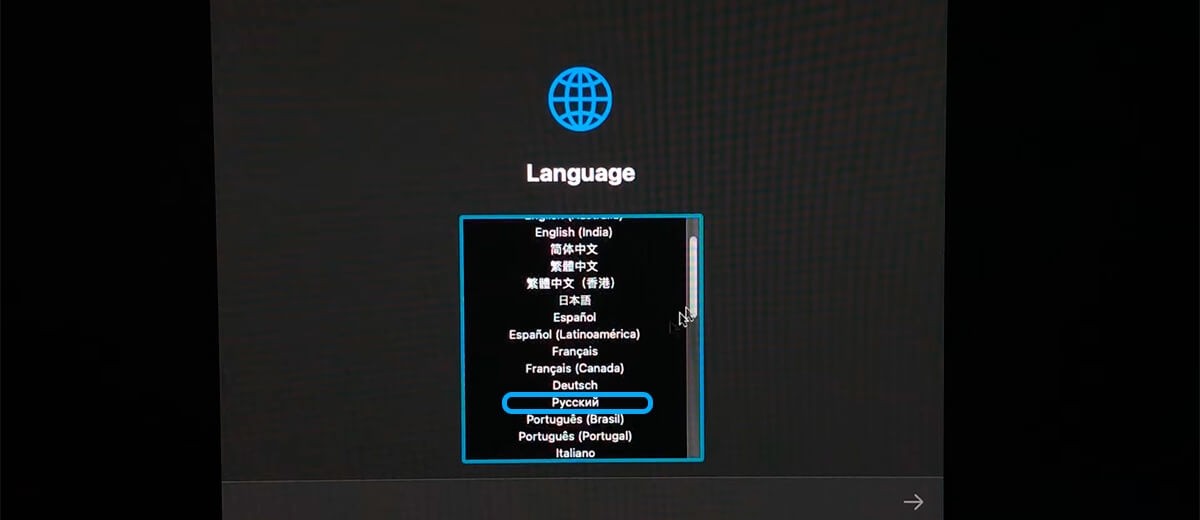
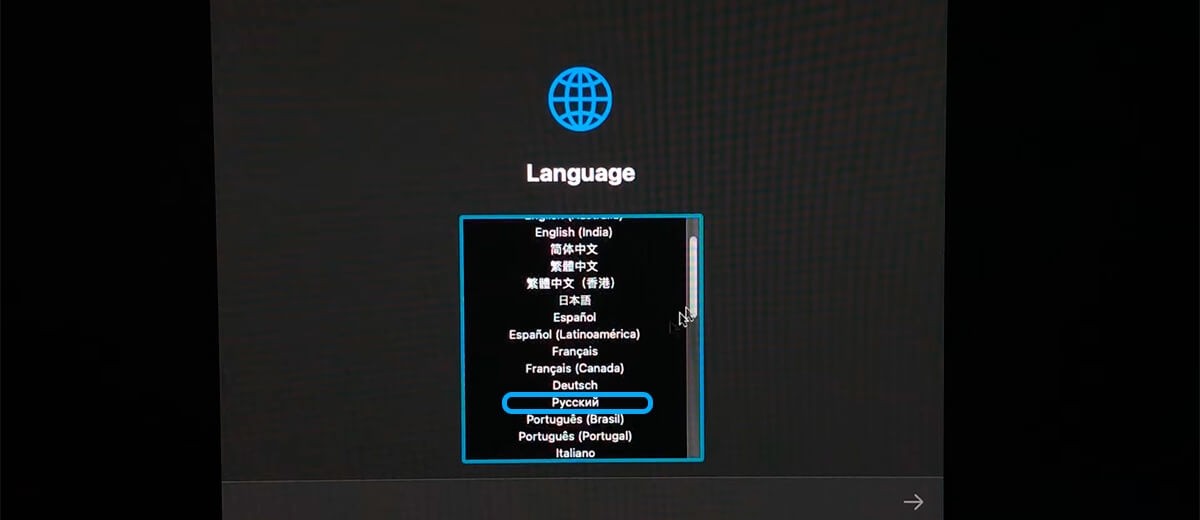
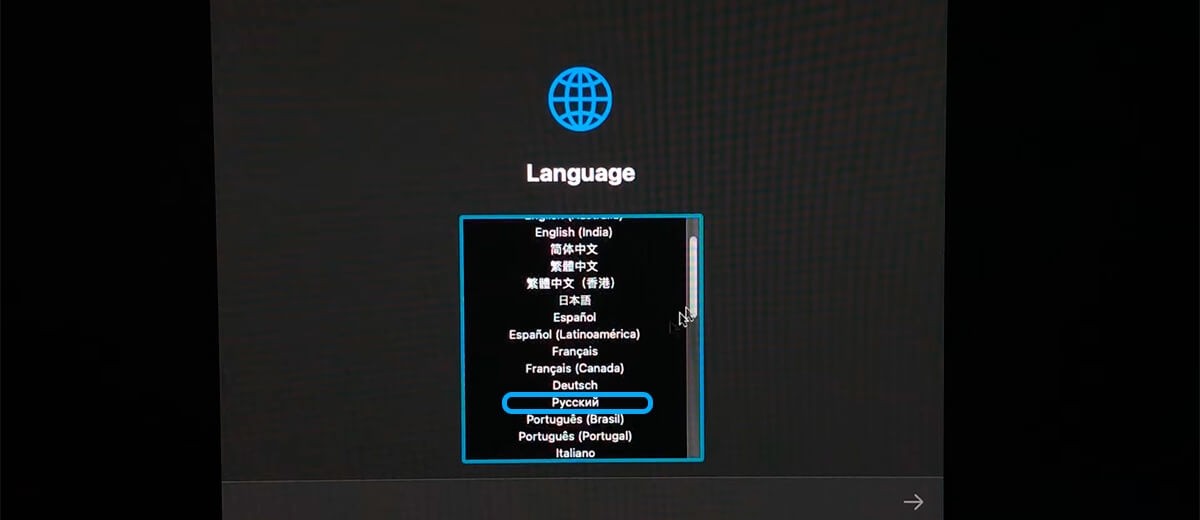
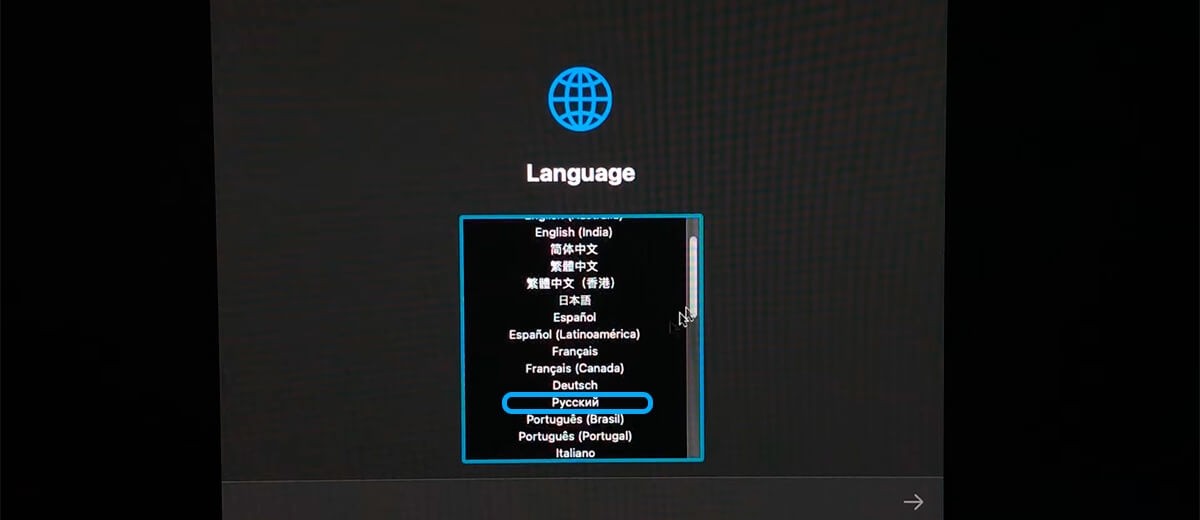




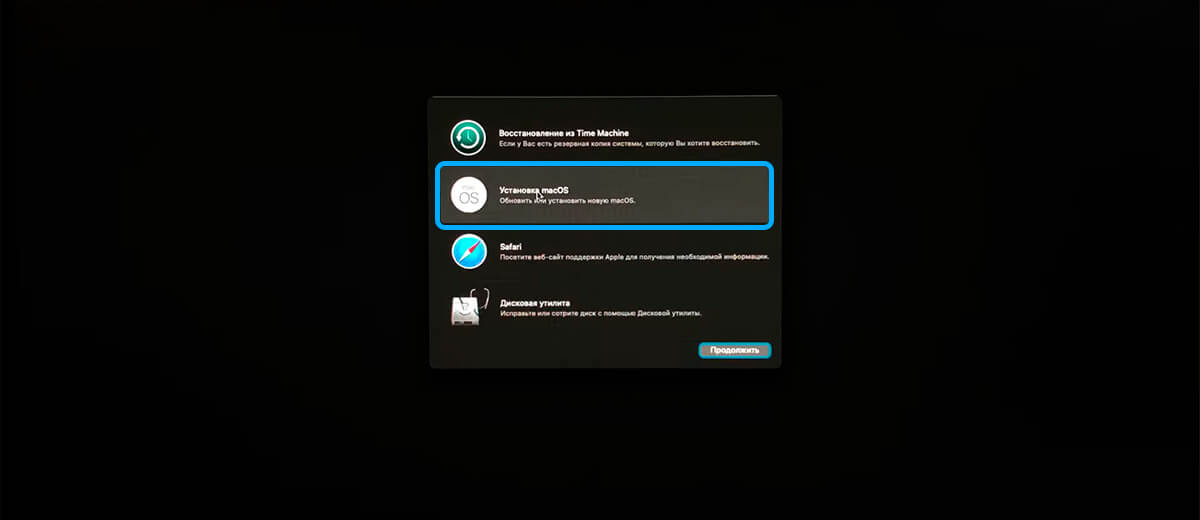
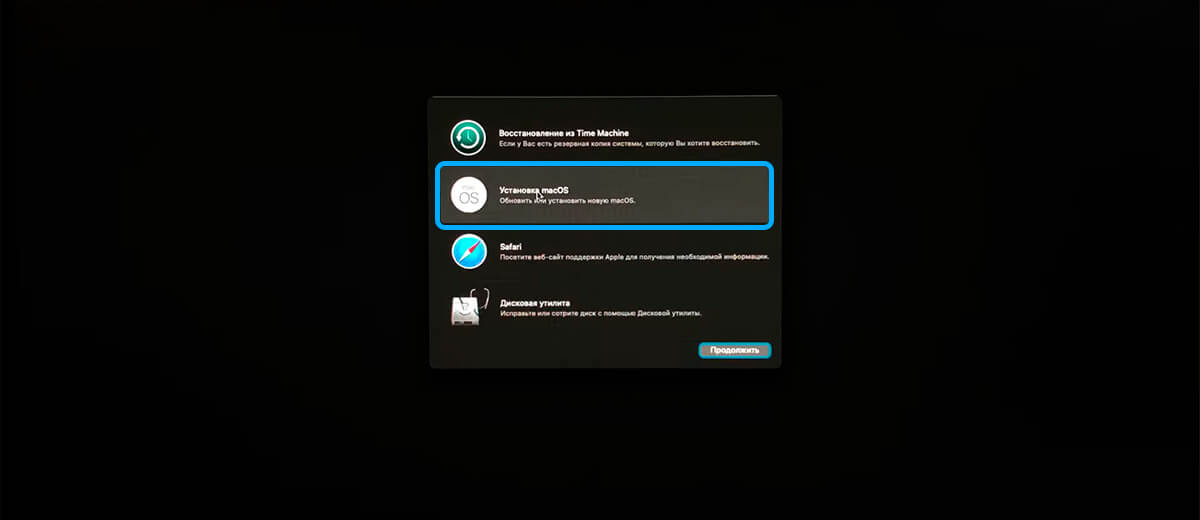
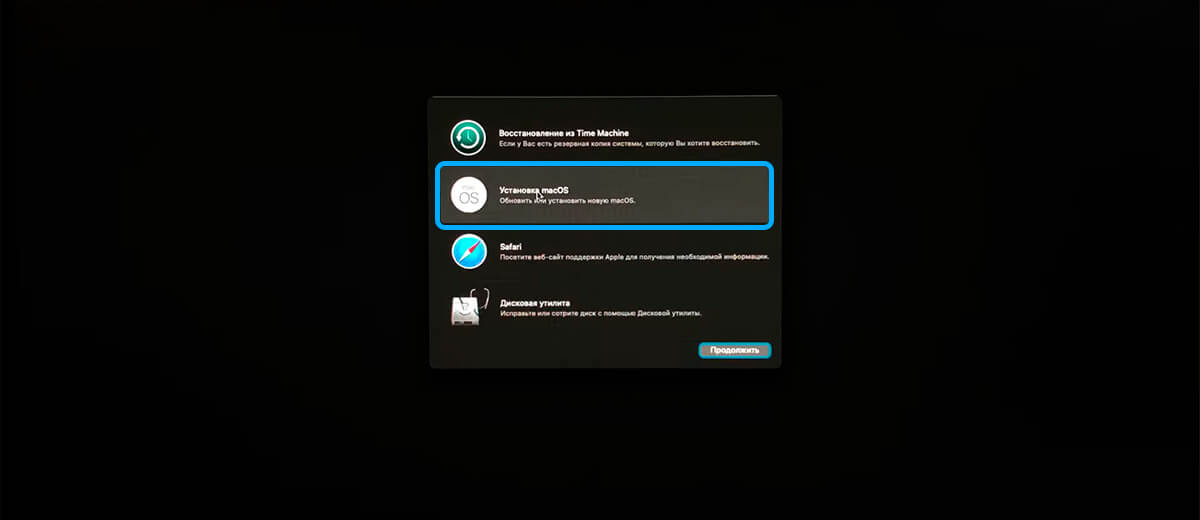
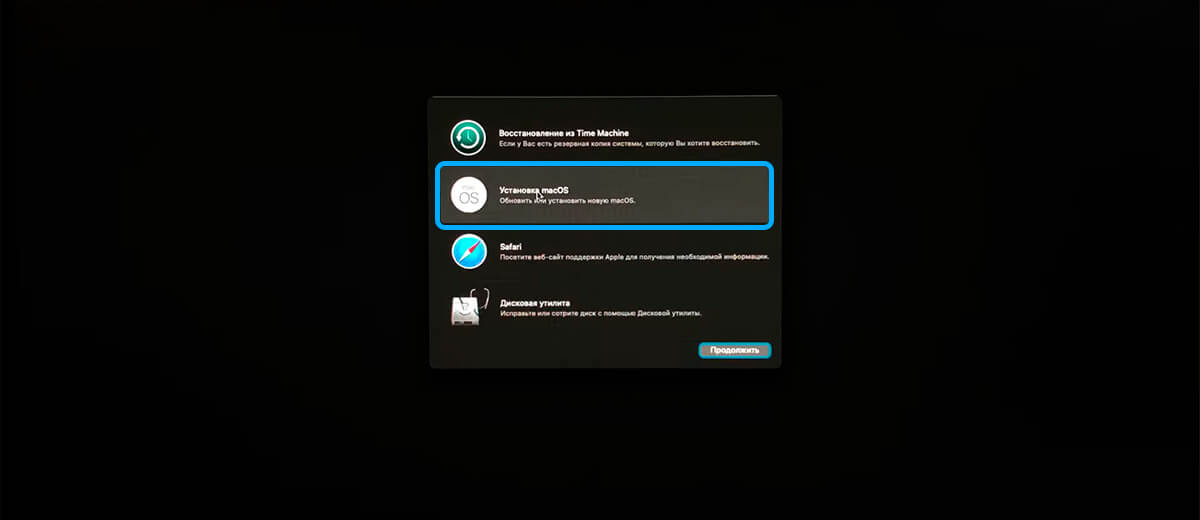
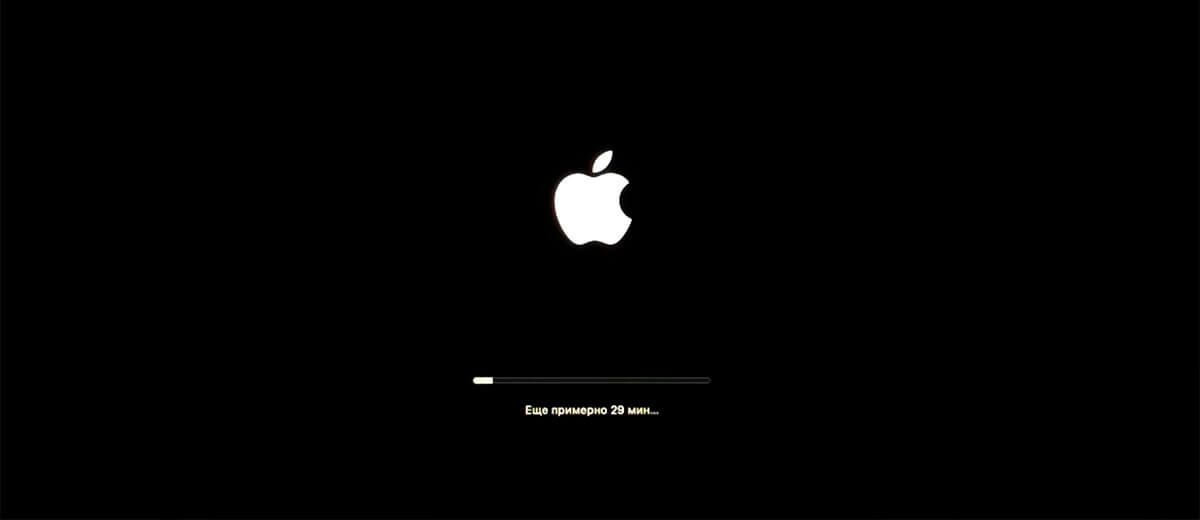
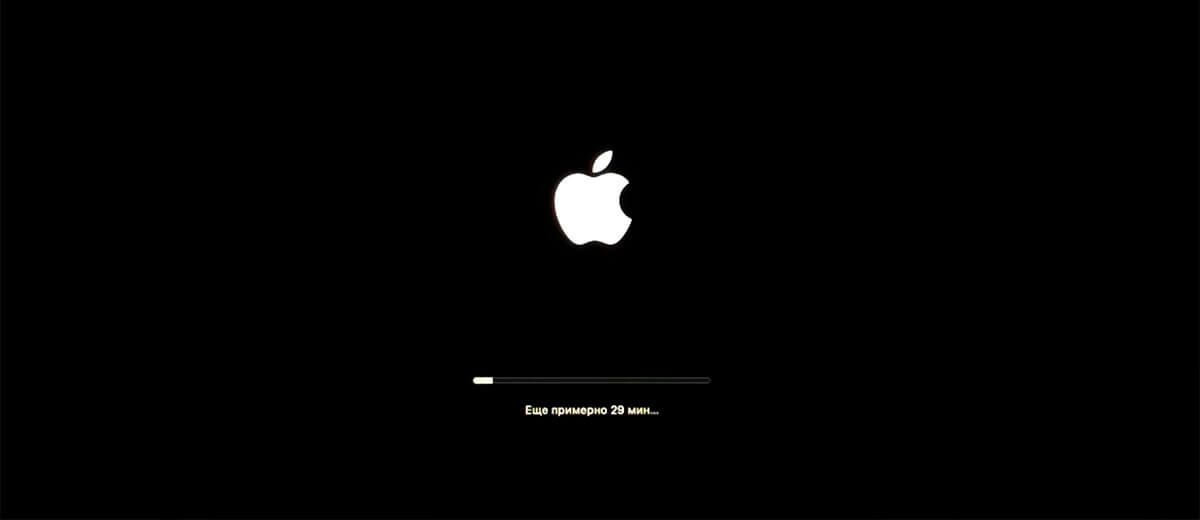
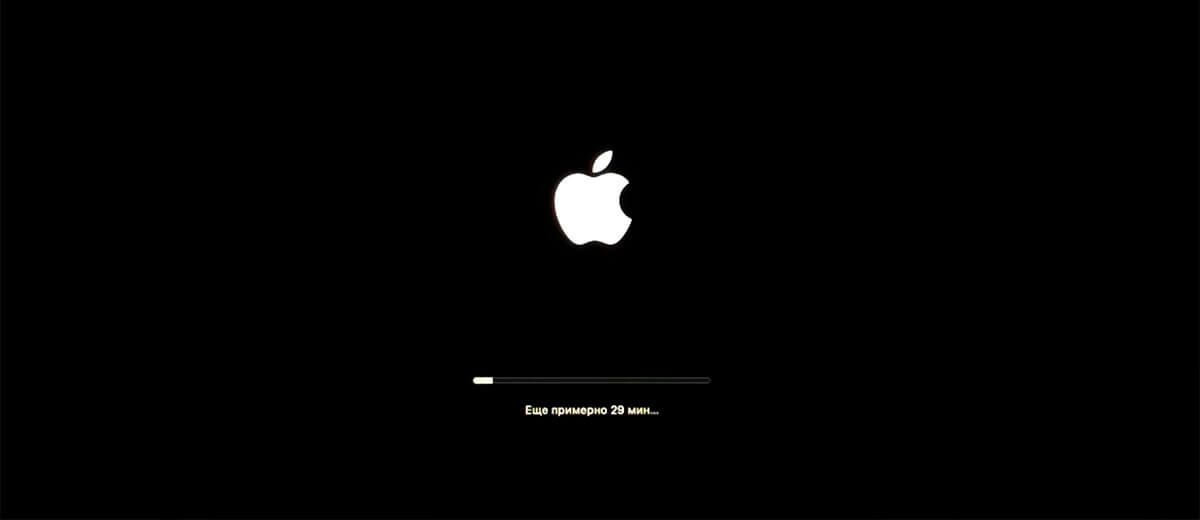
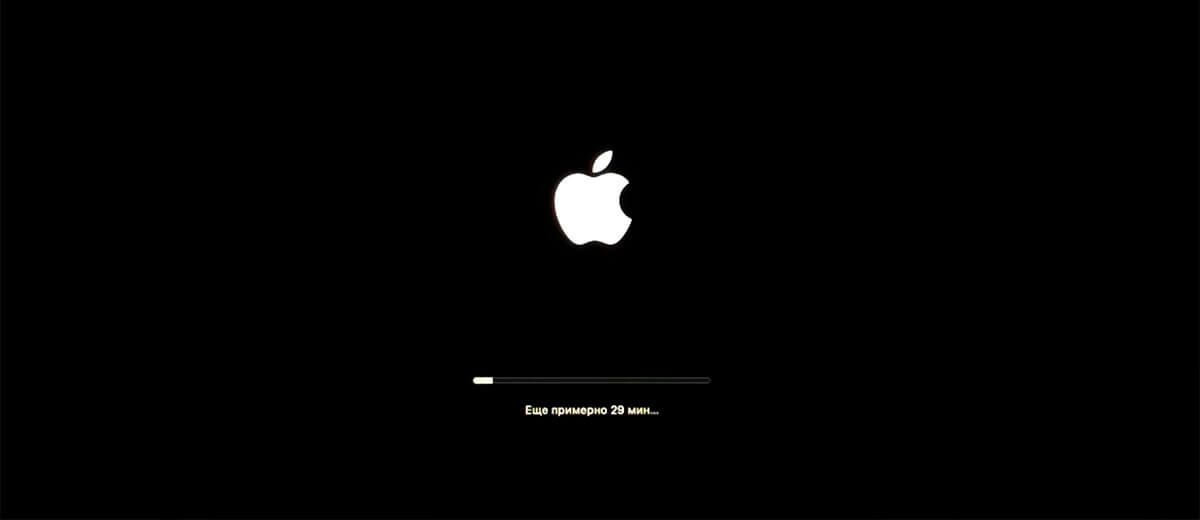
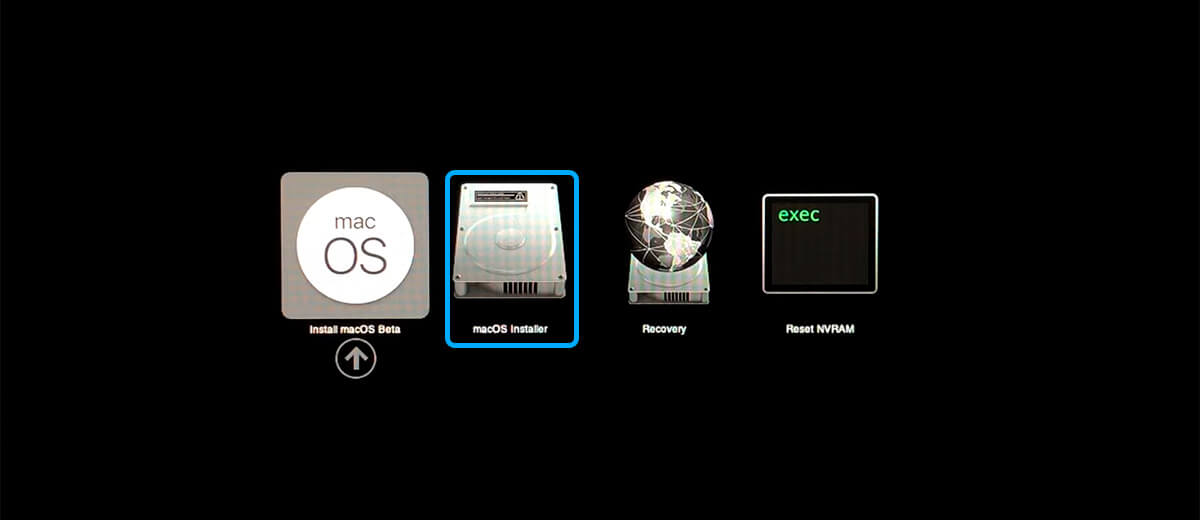
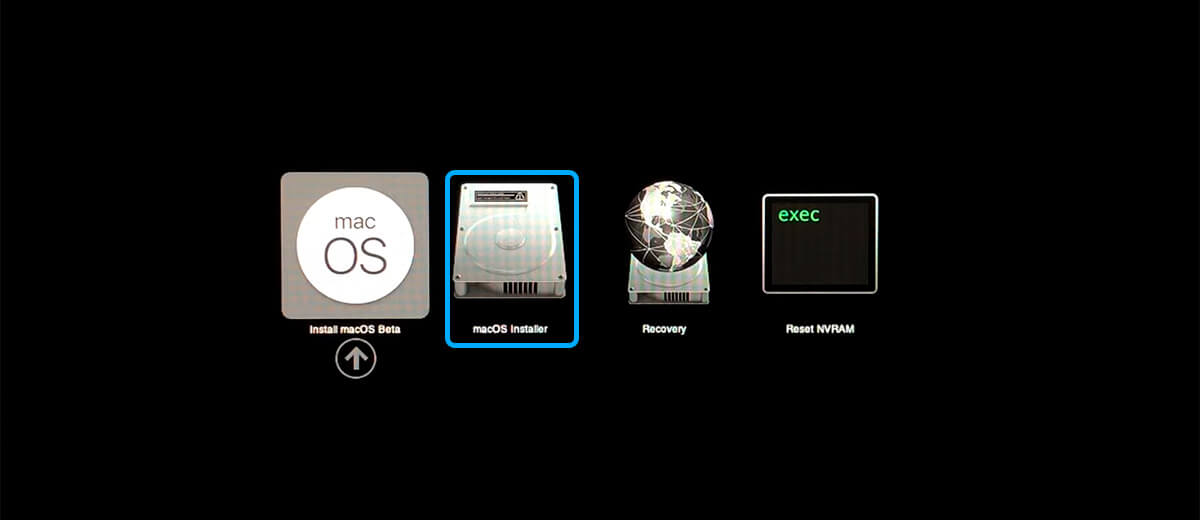
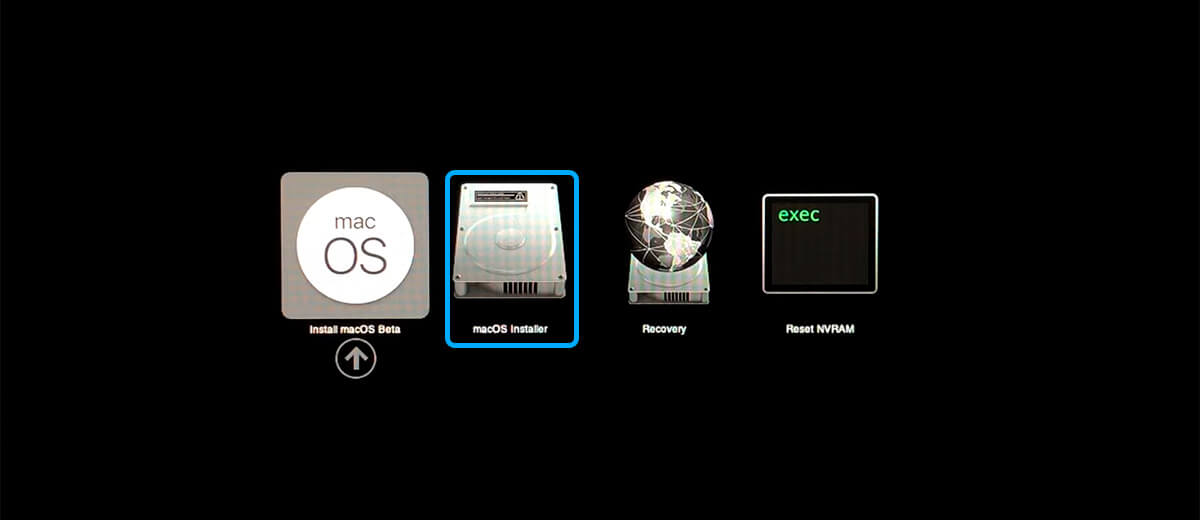
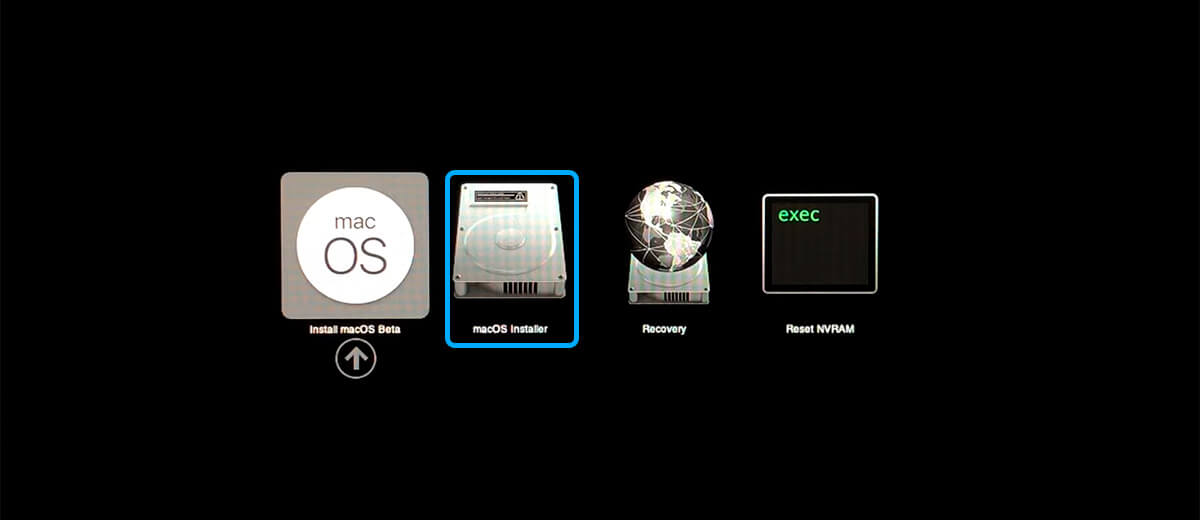
OpenCore Configurator-configuratie
Ik heb je verteld hoe je de bètaversie installeert, maar het systeem kan worden bijgewerkt vóór de definitieve build. U kunt de instellingen van de bootloader op elk moment aanpassen, inclusief het wijzigen van de computernaam of het aanbrengen van enkele wijzigingen in de bootloader-configurator. Om dit te doen, moet je naar de postinstall-map gaan, die moet worden overgebracht van de rootpartitie van de flashdrive naar het bureaublad. Nu moet je zeker wat gehannes met de bootloader-configurator doen om macOS Big Sur zonder USB-drive te kunnen gebruiken.
- Zoek het OpenCore Configurator-bestand in de postinstall-map. Het is noodzakelijk om de opstartpartities van de flashdrive en de harde schijf met het systeem in het besturingssysteem te koppelen. Boven aan de menubalk vinden we het pictogram van de bijbehorende configurator, we klikken en in het contextmenu naast elke schijf klikken we op de montagepartitie. Na het koppelen van de harde schijf verschijnt een EFI-schijf met de map met dezelfde naam op het bureaublad, die moet worden overgebracht naar het opstartgebied van de HDD. Nu kunt u het systeem opstarten zonder een USB-stick te gebruiken.
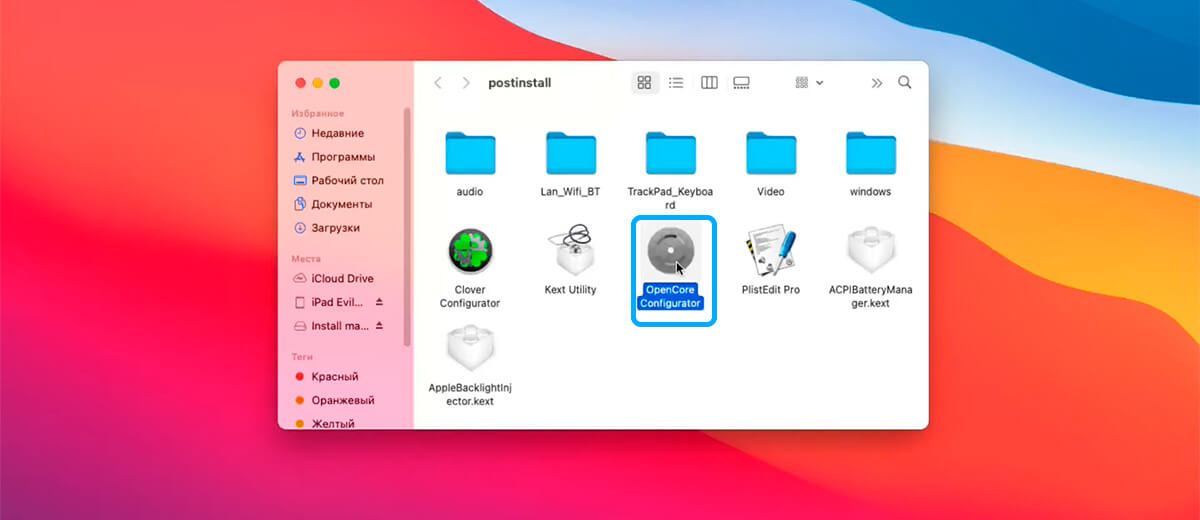
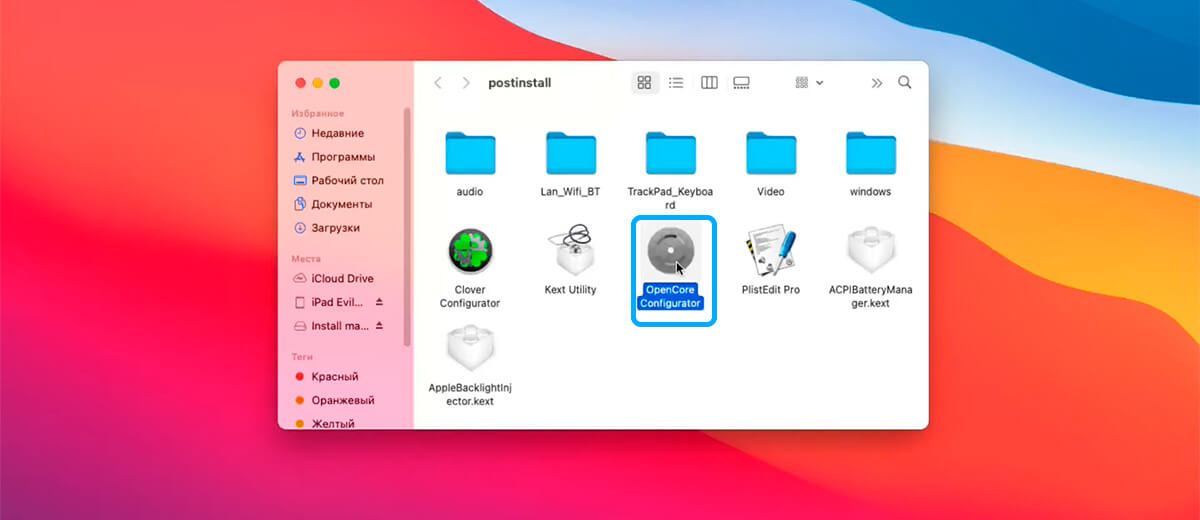
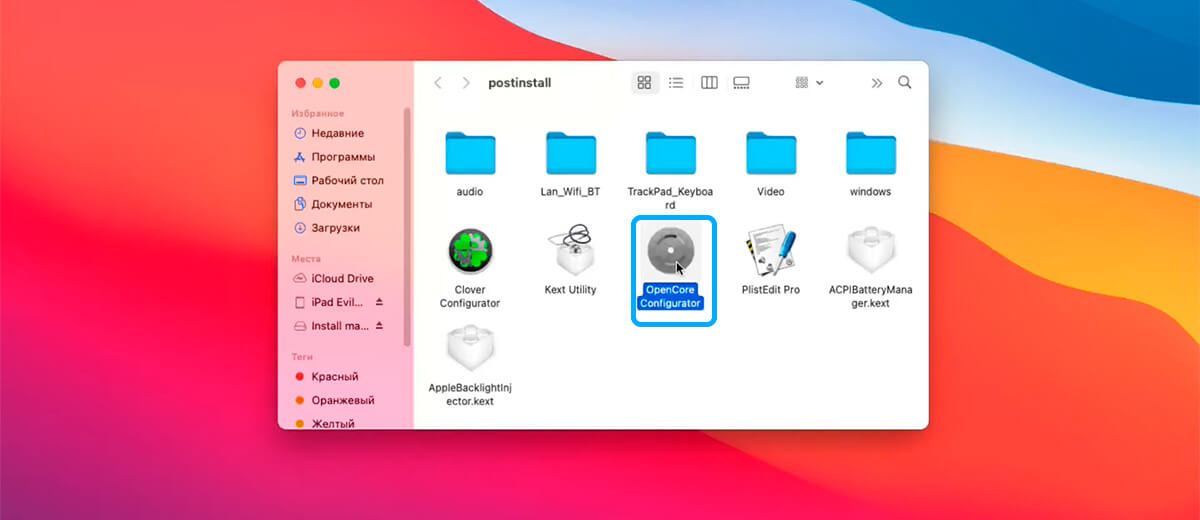
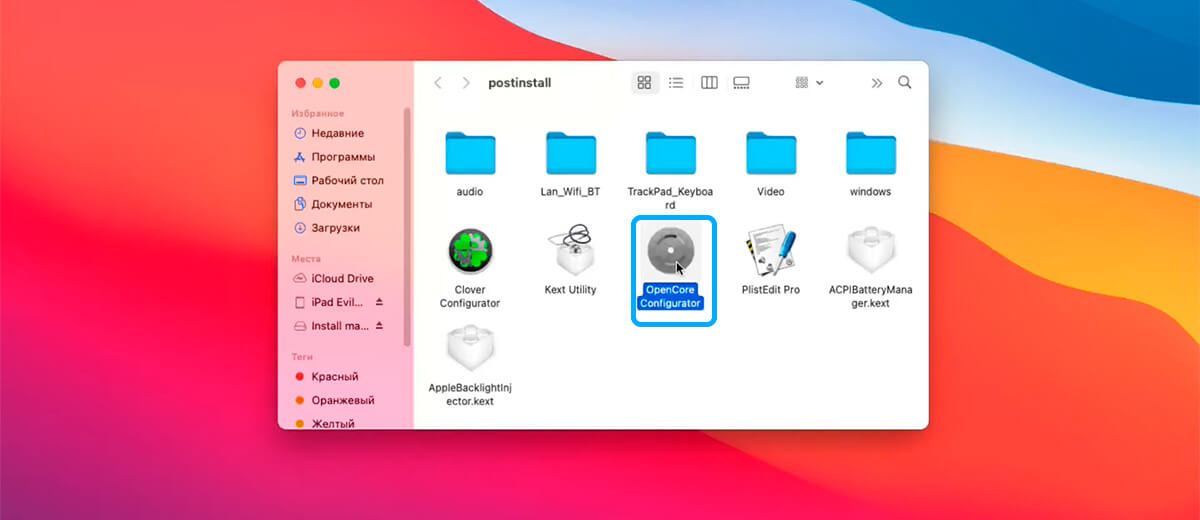
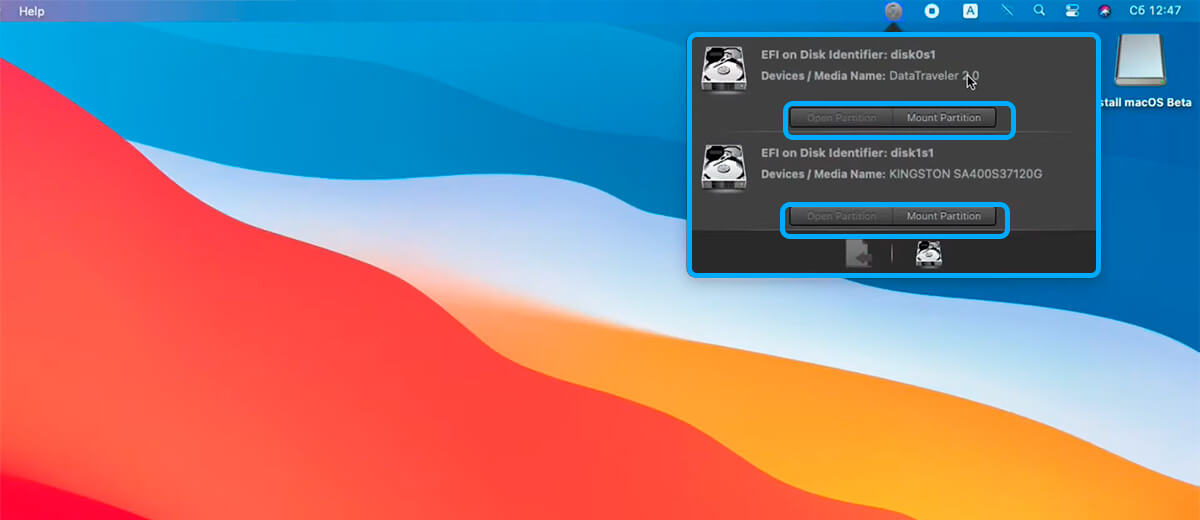
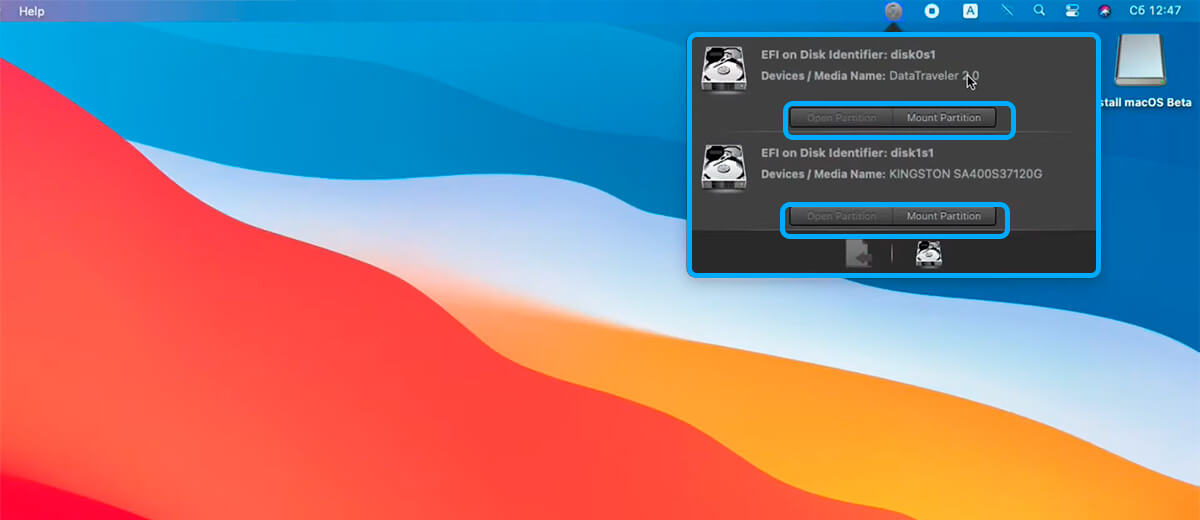
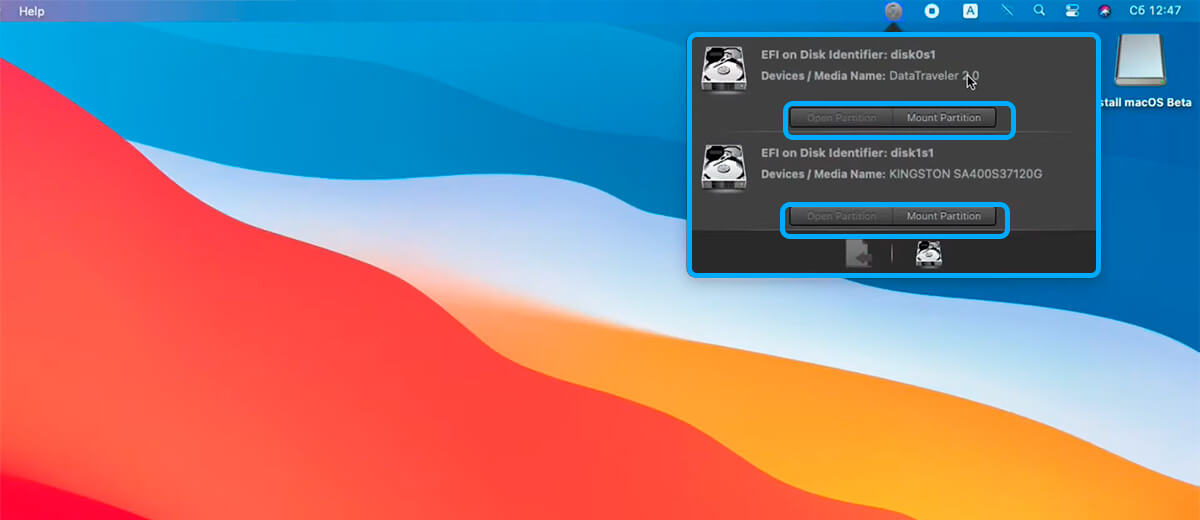
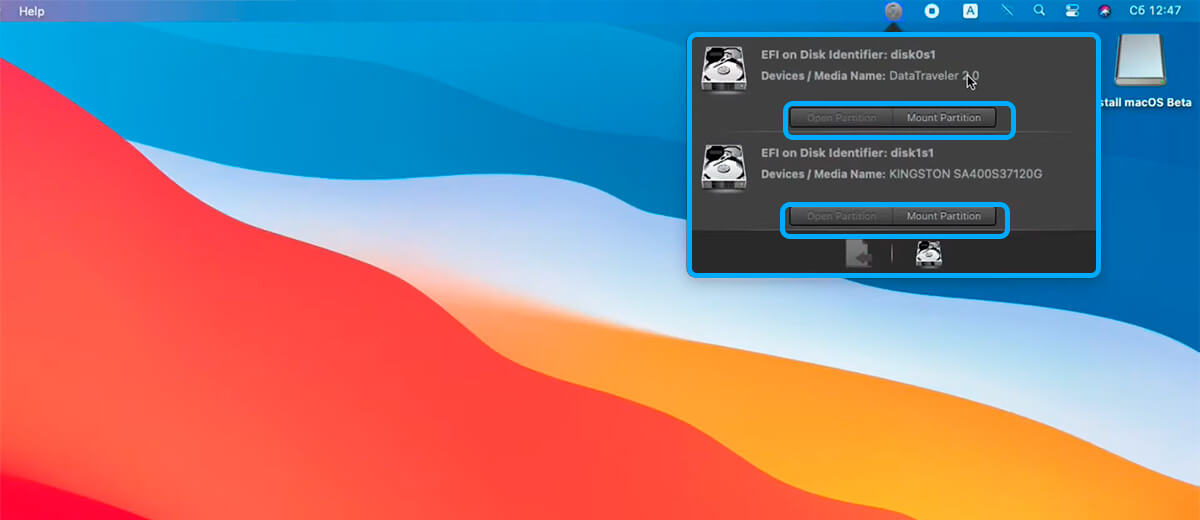
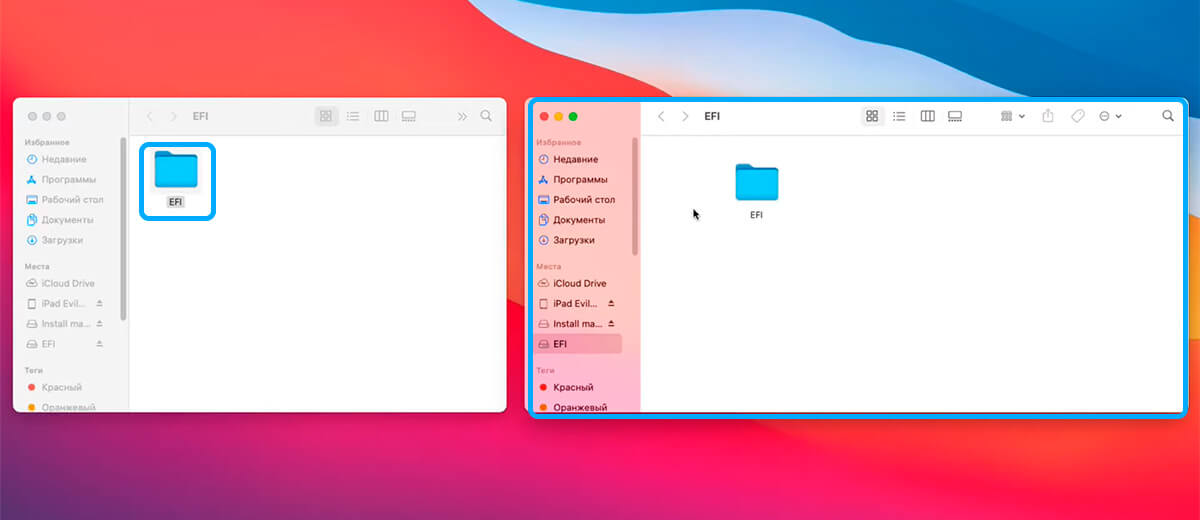
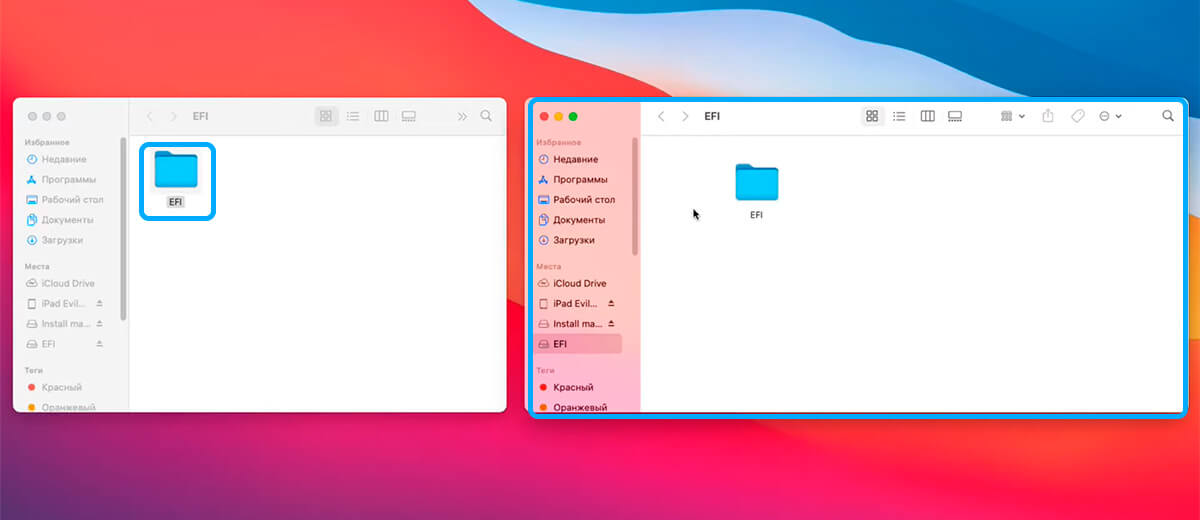
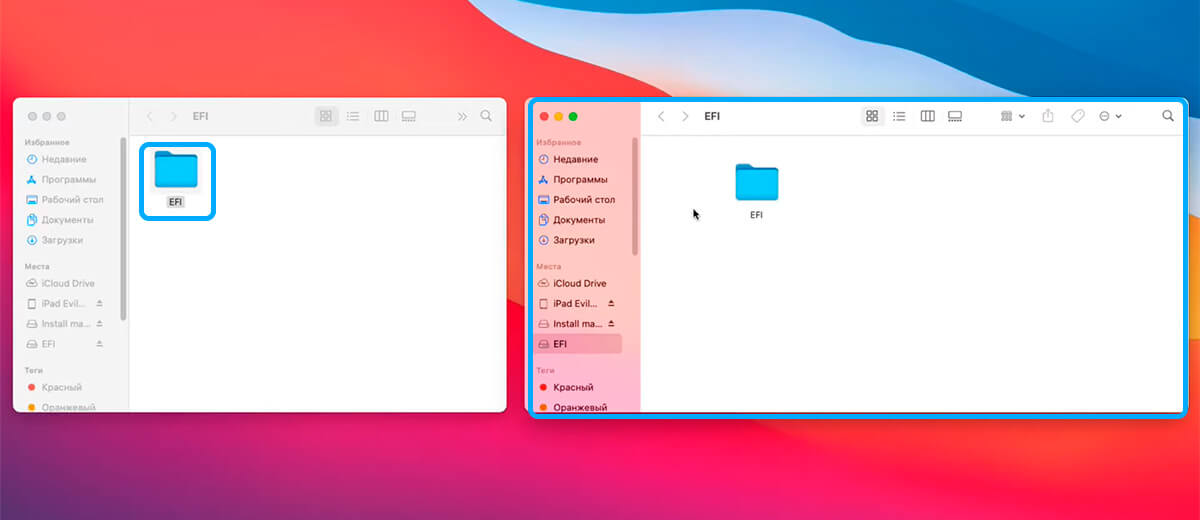
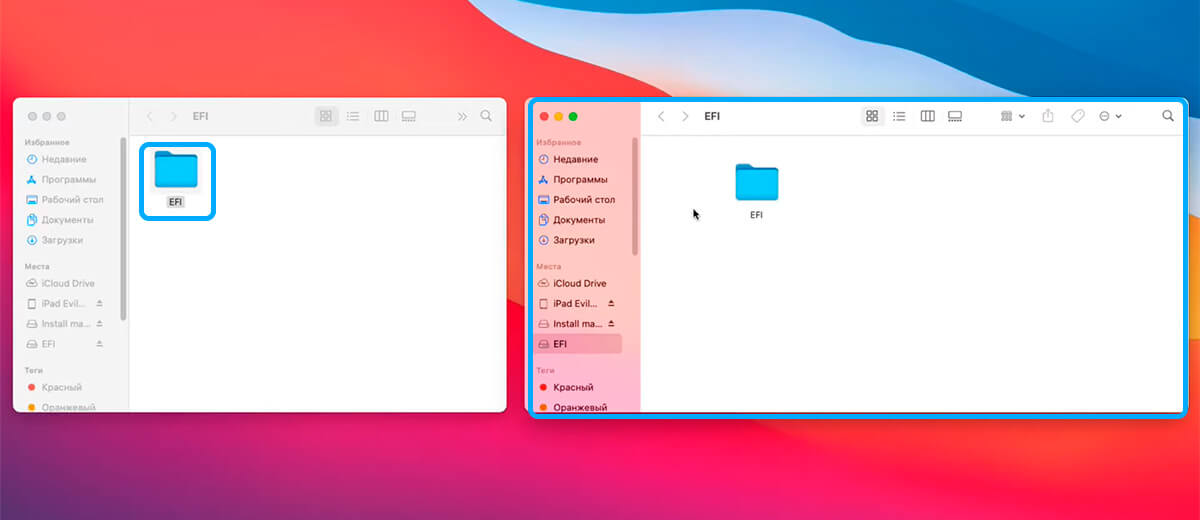
Vaak werkt het netwerk- en systeemgeluid na installatie niet. Om dit op te lossen heb je nodig:
- Koppel de EFI-partitie opnieuw in de menubalk. Zoek naar speciale .kext-bestanden voor je netwerk en geluidskaart in de postinstall-map. Als het niet past, moet u specifiek op internet naar uw computer zoeken. Met andere woorden, het is net als Windows-stuurprogramma’s. We volgen het EFI / OC / Kexts-pad en laten de kext-bestanden daar vallen. Nu voeren we het configuratiebestand uit in de postinstall-map met behulp van de systeemeditor of voeren we alle acties tegelijk uit in OpenCore Configurator. Open op het tabblad NVRAM de derde regel en voeg de waarde alcid=x toe aan de parameter bootargs (waarbij x de waarde is van uw geluidskaartmodel, alle configuratorwaarden voor verschillende hardware zijn te vinden op GitHub of een andere gerelateerde bron met Hackintosh). Ga naar het Kernel-gedeelte en sleep het kext-bestand van de netwerkkaart uit de map EFI/OC/Kexts. Sla de wijzigingen op, sluit de configurator, verwijder de EFI-partities in de systeemmenubalk en start het besturingssysteem opnieuw op.
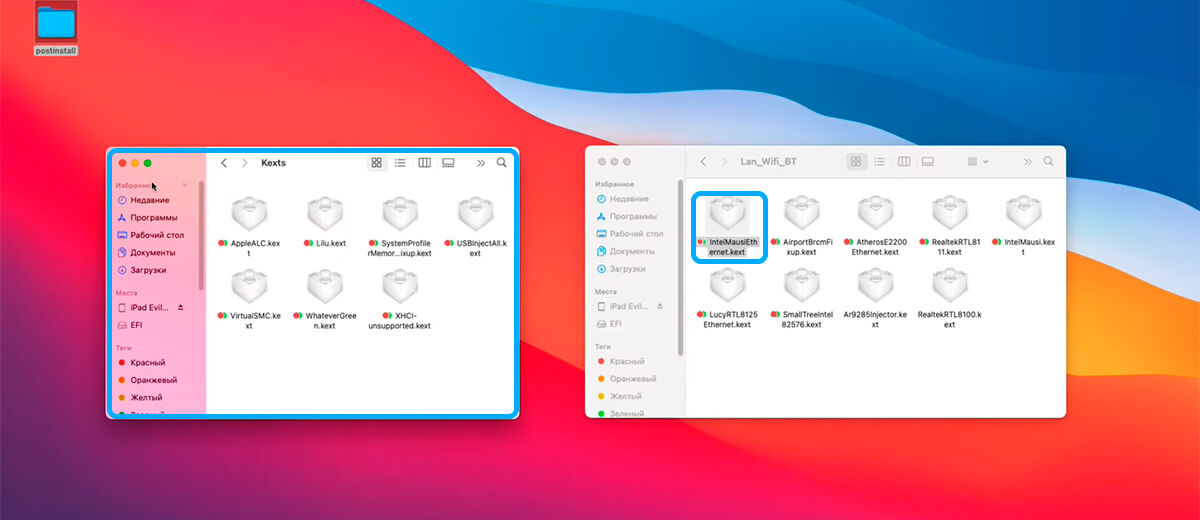
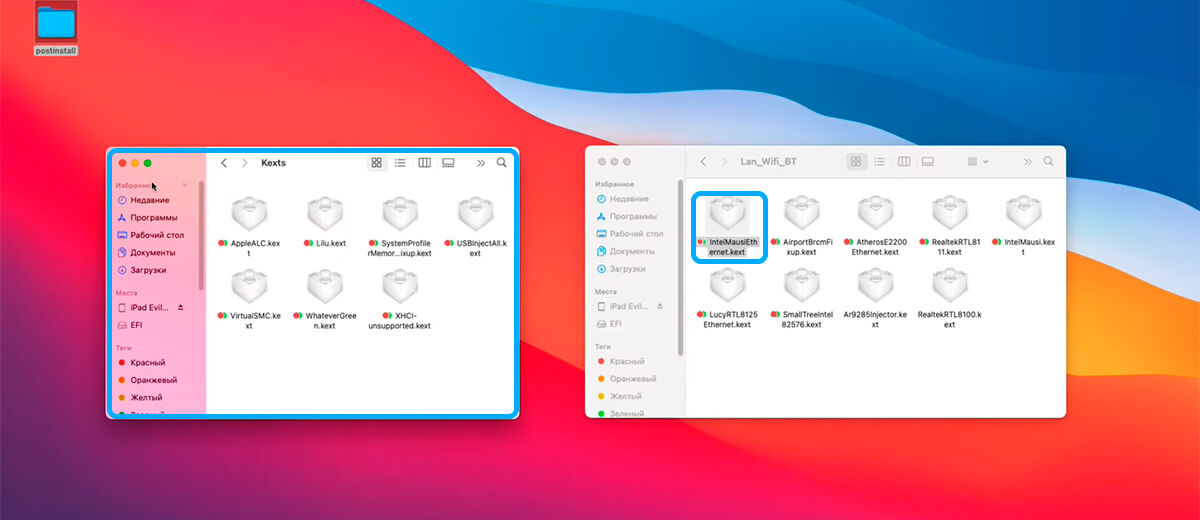
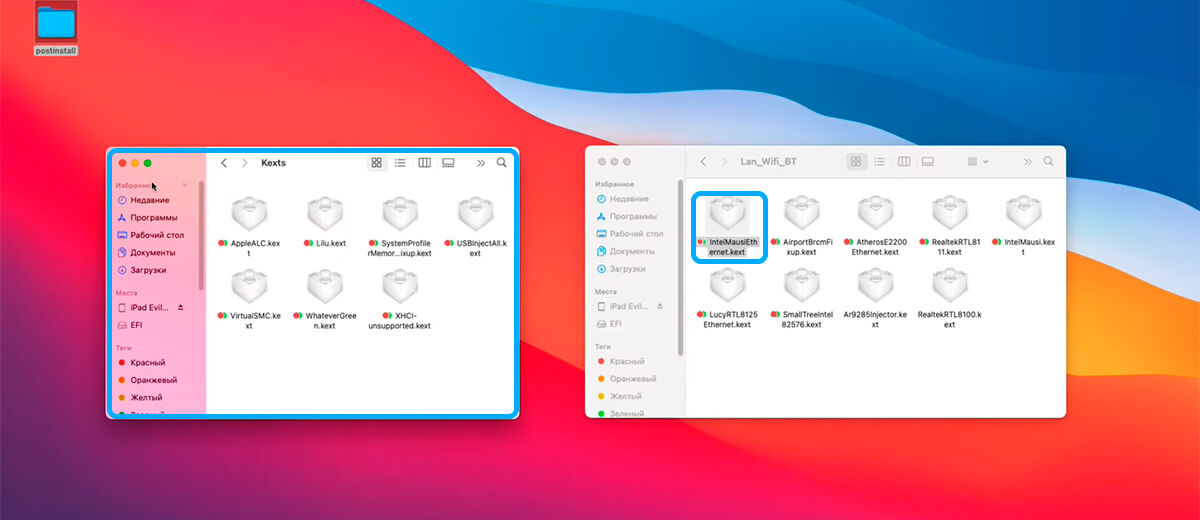
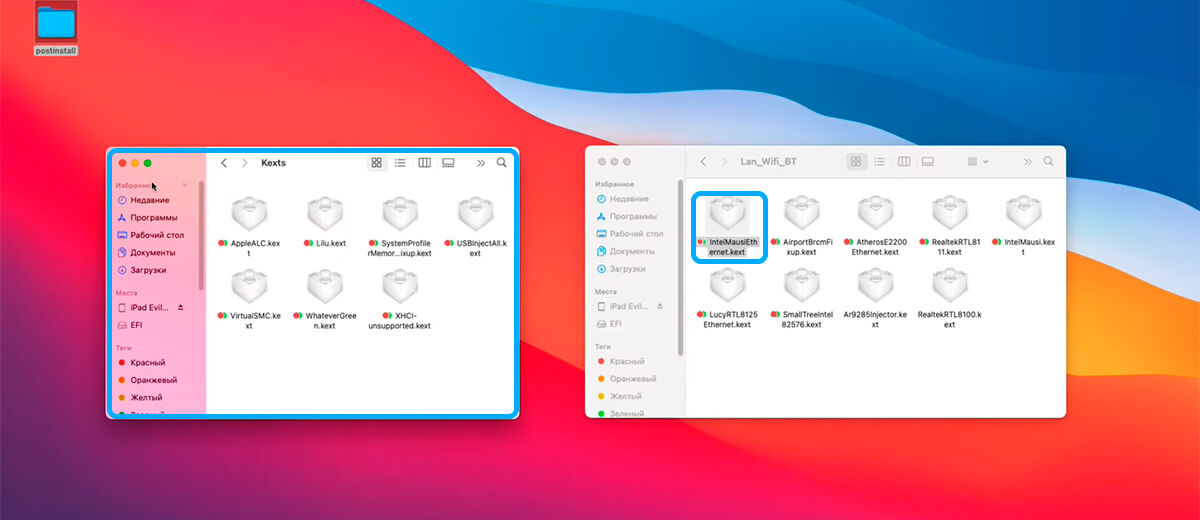
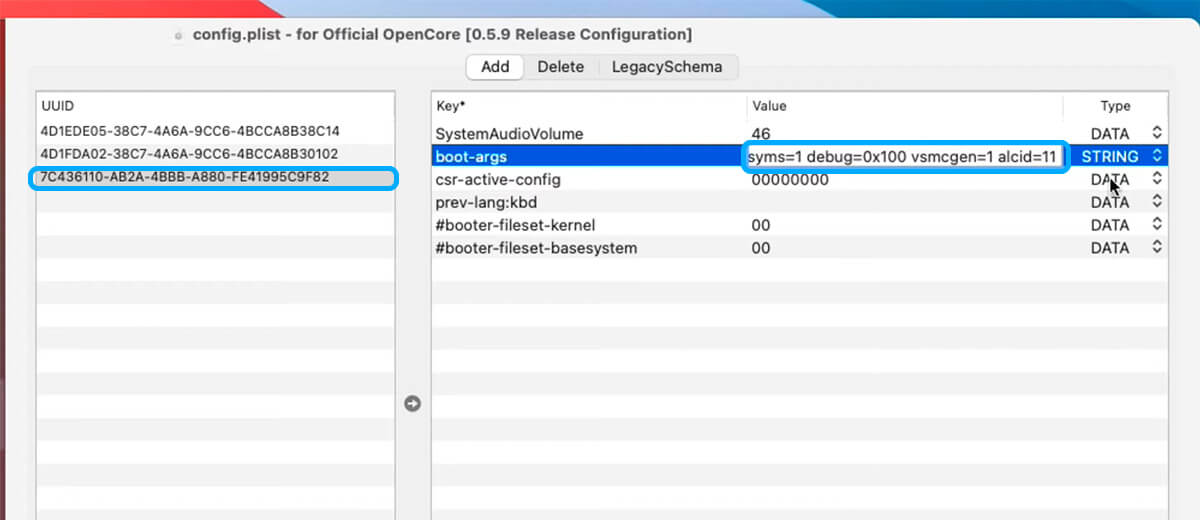
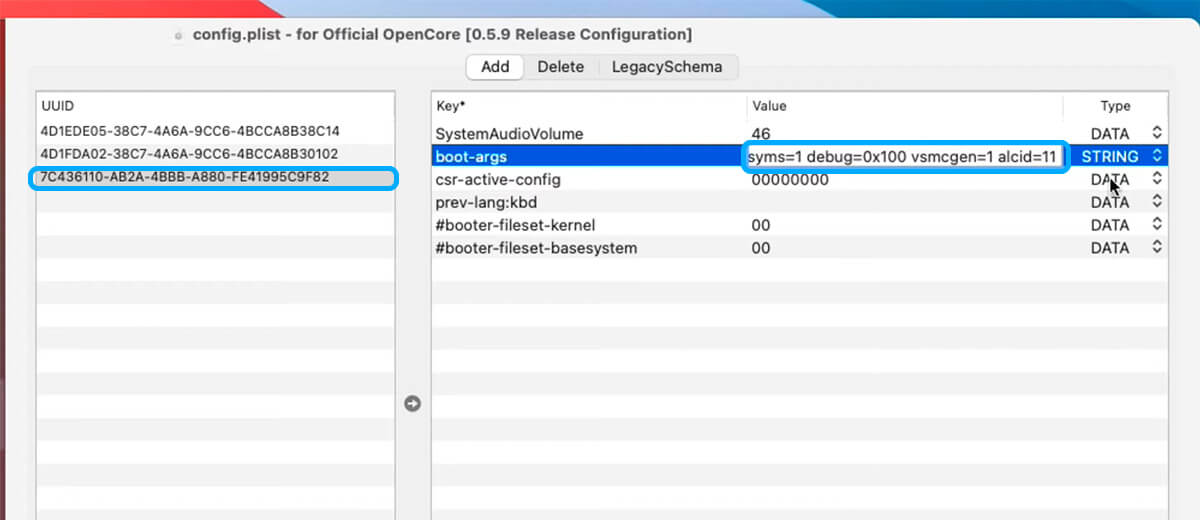
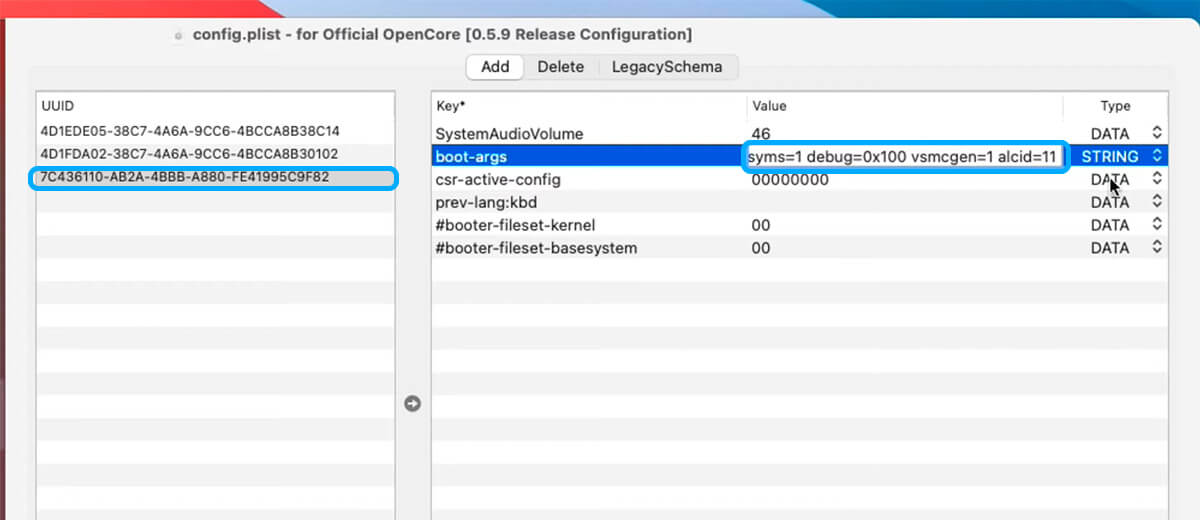
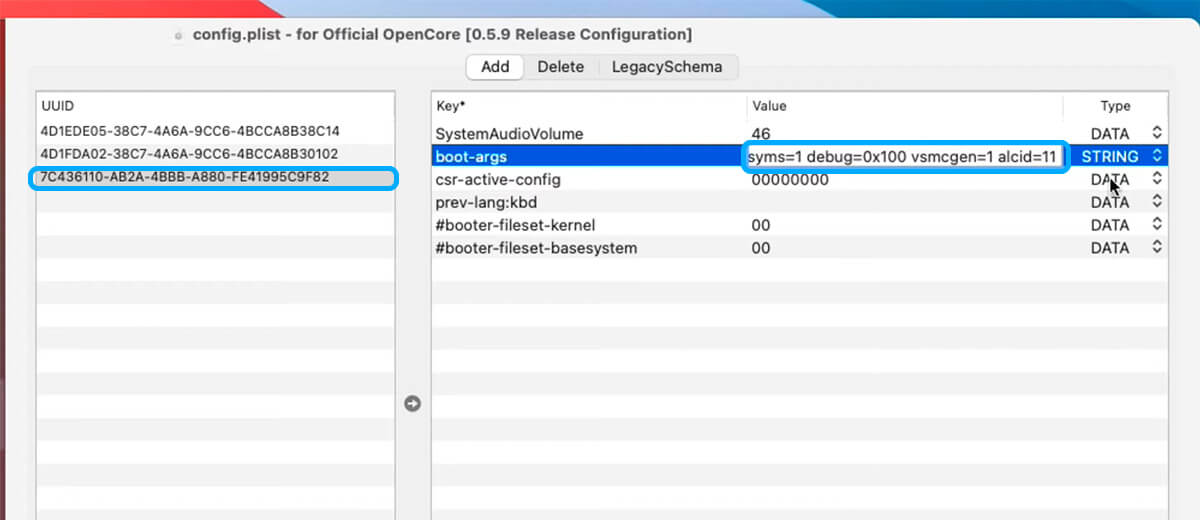
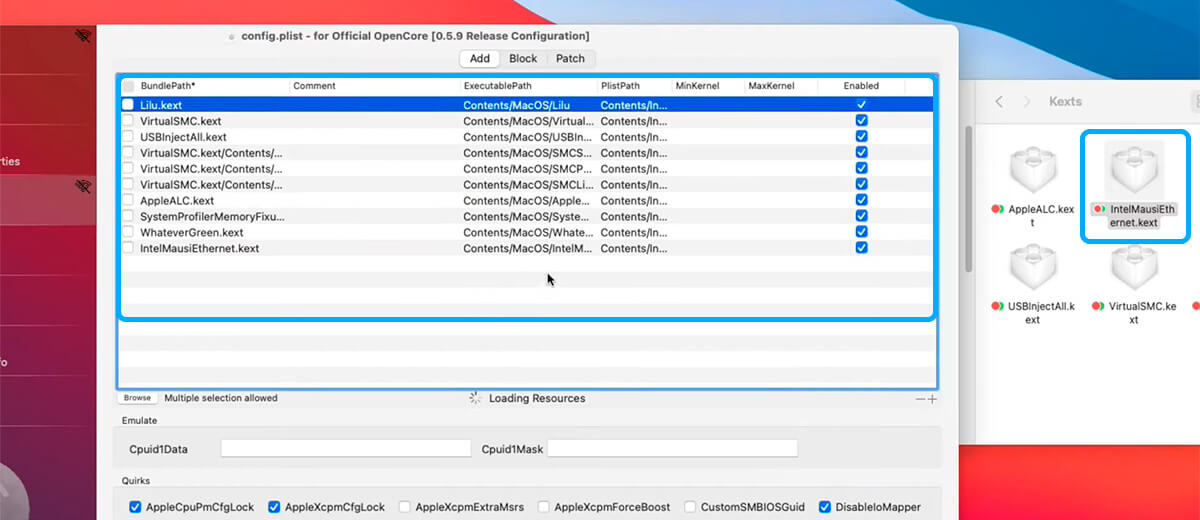
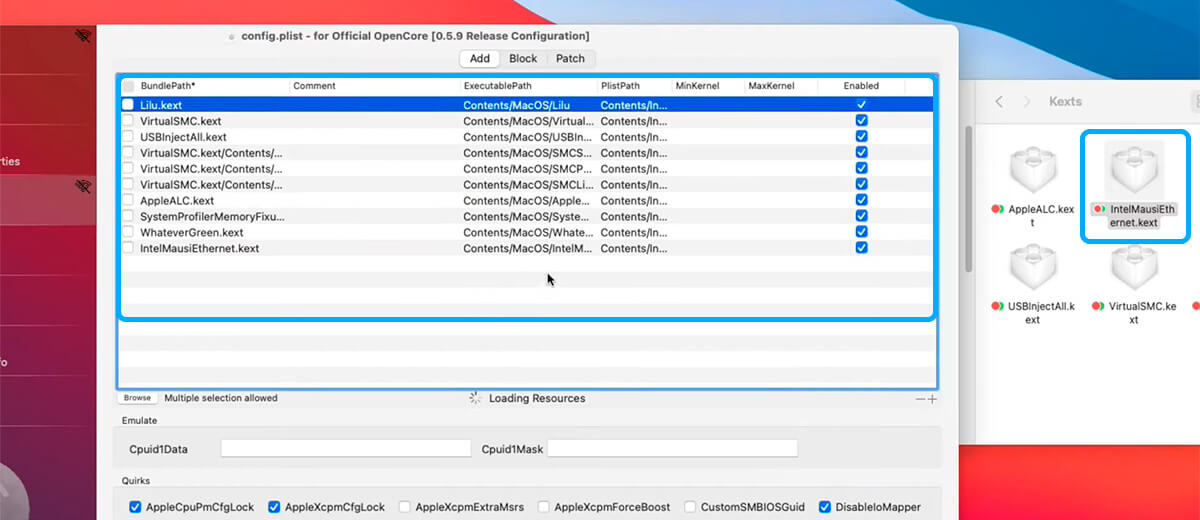
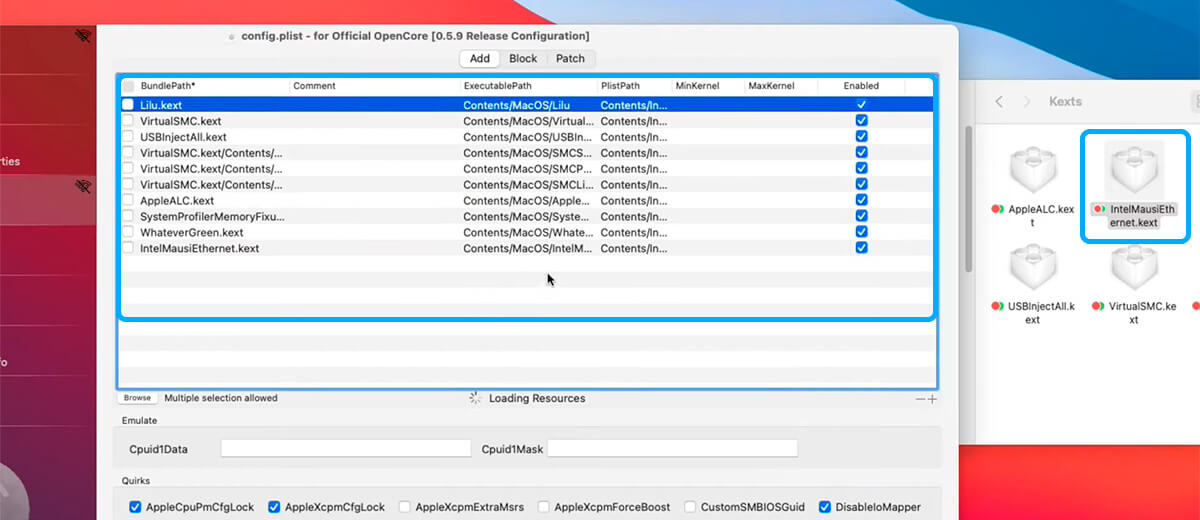
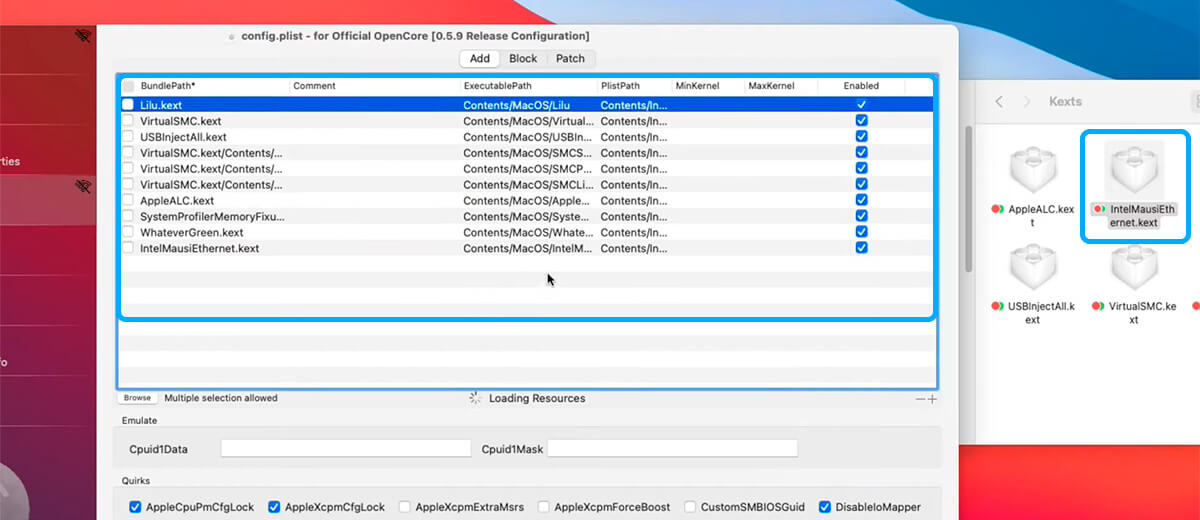
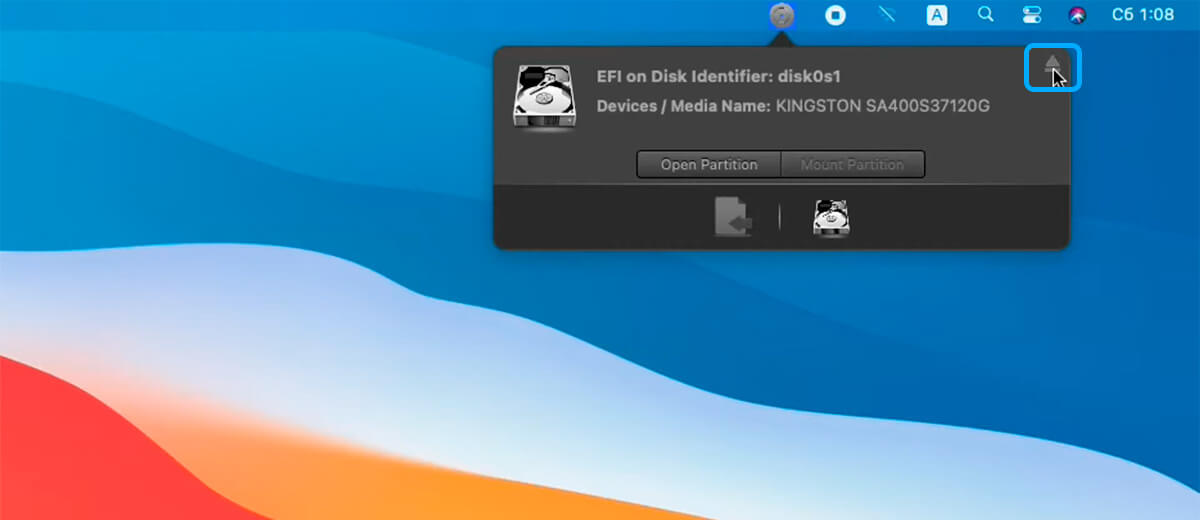
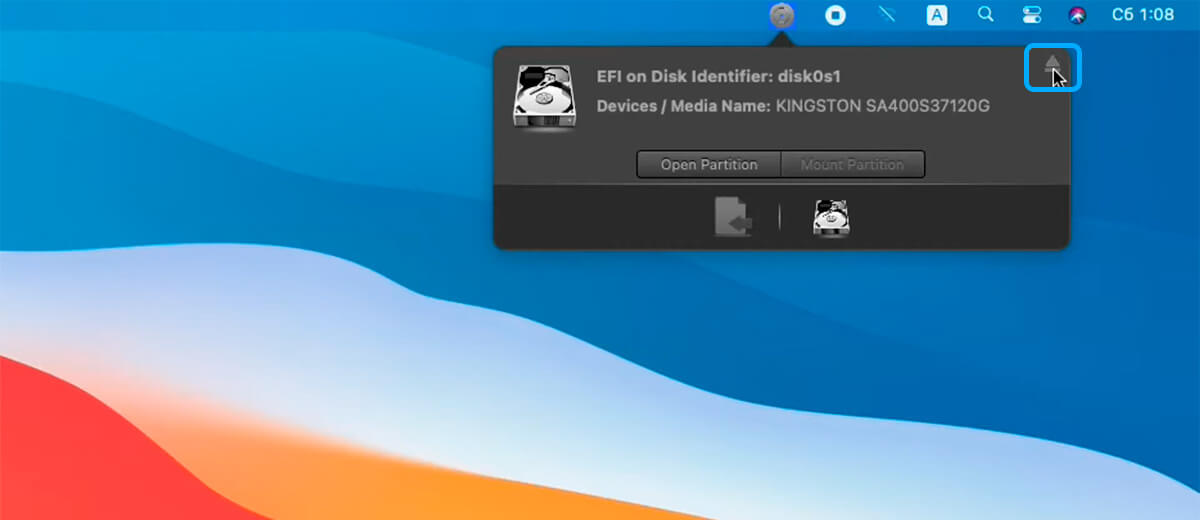
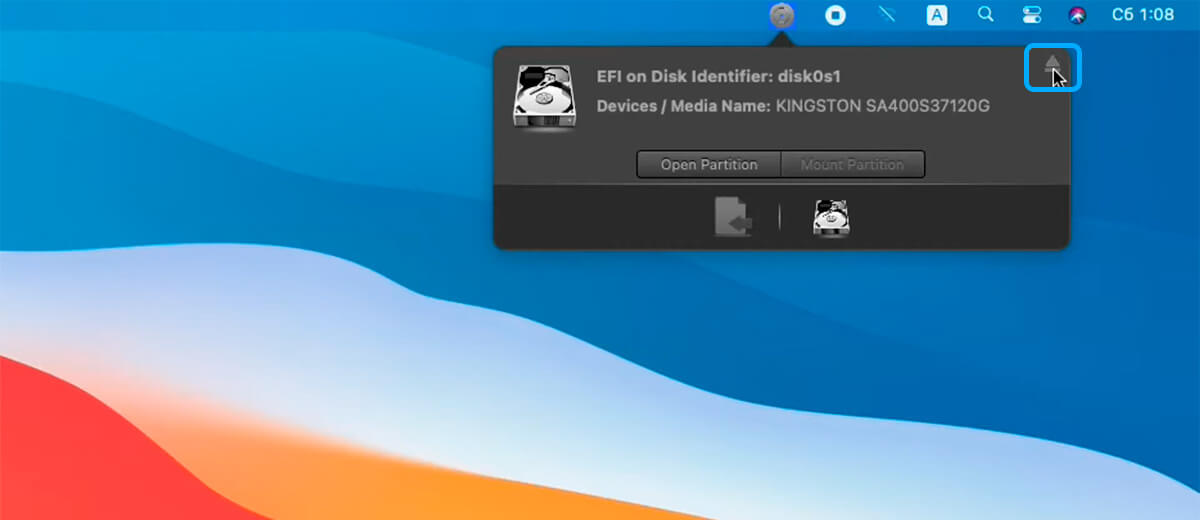
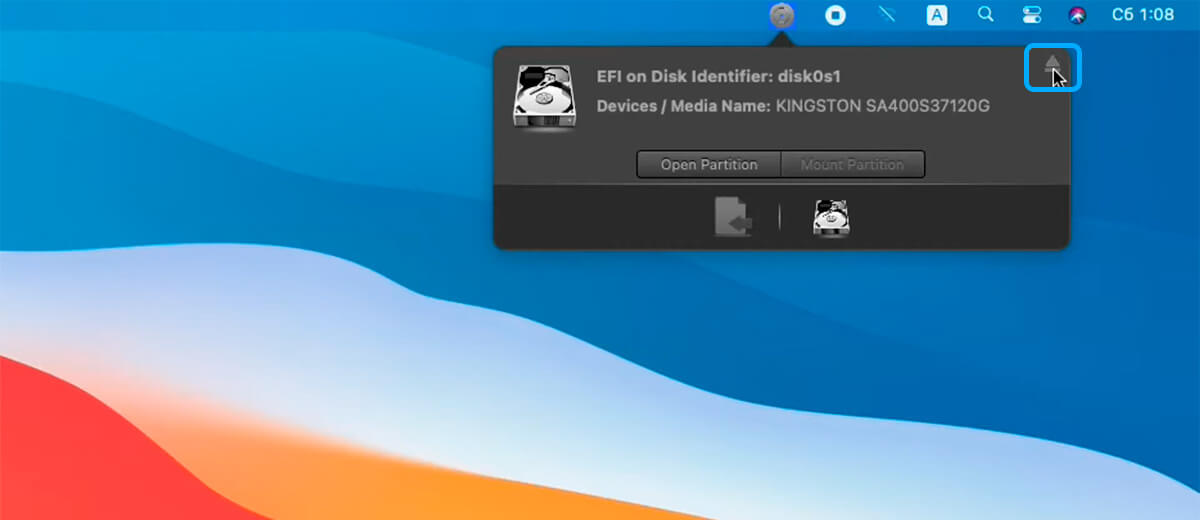
Vertrekken
Zoals je kunt zien, lijkt het installeren van macOS Big Sur op een gewone pc misschien een ontmoedigende taak, maar als je het verantwoordelijk opvat, zul je slagen. Hier is een tip: Vind alle kext-bestanden en parameterwaarden van tevoren op GitHub, zodat u later geen problemen tegenkomt. Ik breng je ook de instructies om macOS Big Sur op een pc te installeren, waar alles duidelijk staat vermeld.
Hiermee zijn de instructies voltooid voor het installeren van macOS Big Sur op een pc. Als je meer wilt weten over bootloaders en de verschillende valkuilen van OpenCore en Clover, schrijf dan in de comments; We zullen proberen alles heel duidelijk uit te leggen. Stel ook vragen, ik beantwoord ze graag. Kom naar onze Telegram en vergeet niet te reageren op nieuws en publicaties. Het beste!